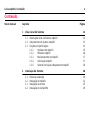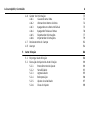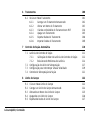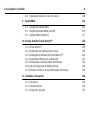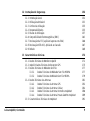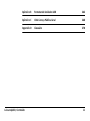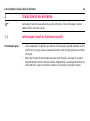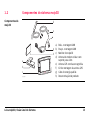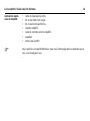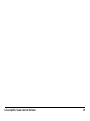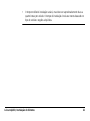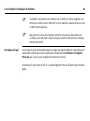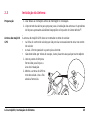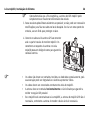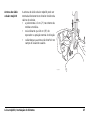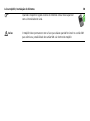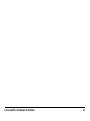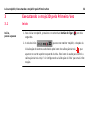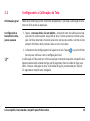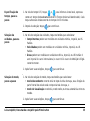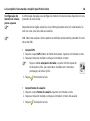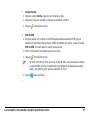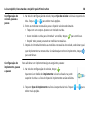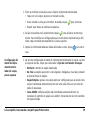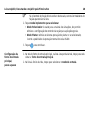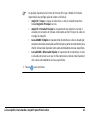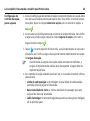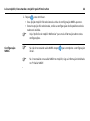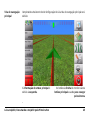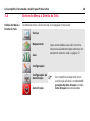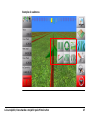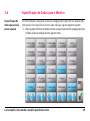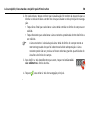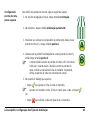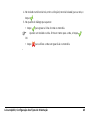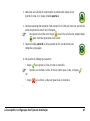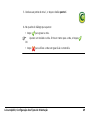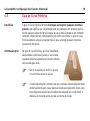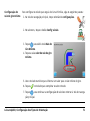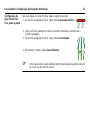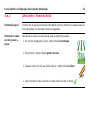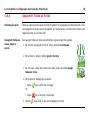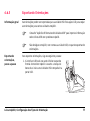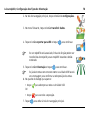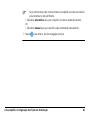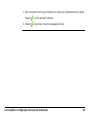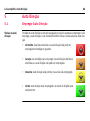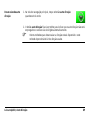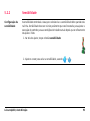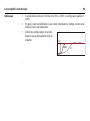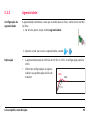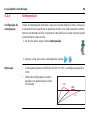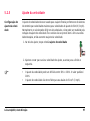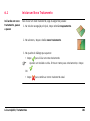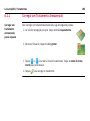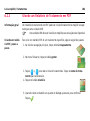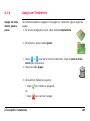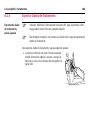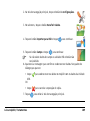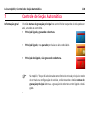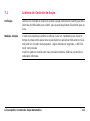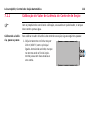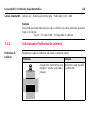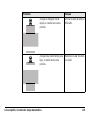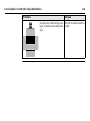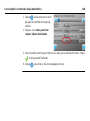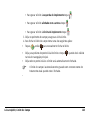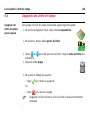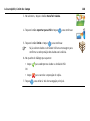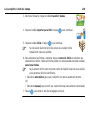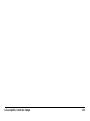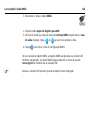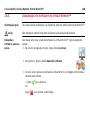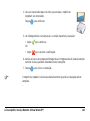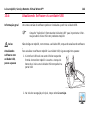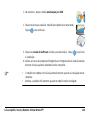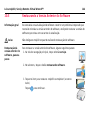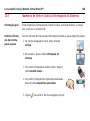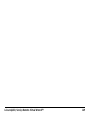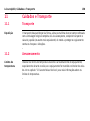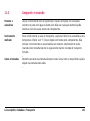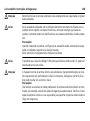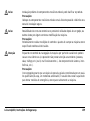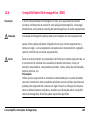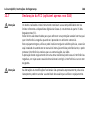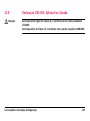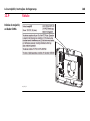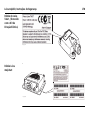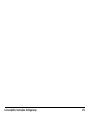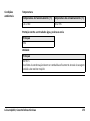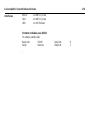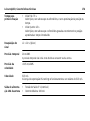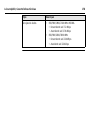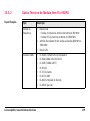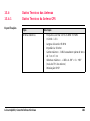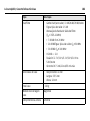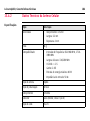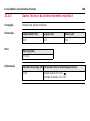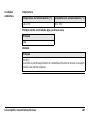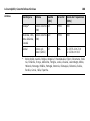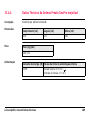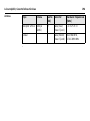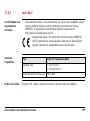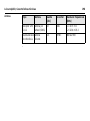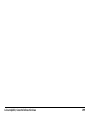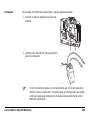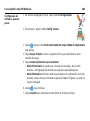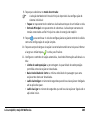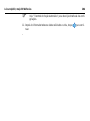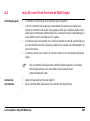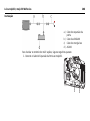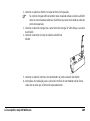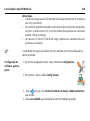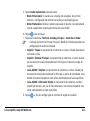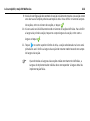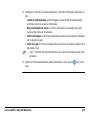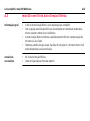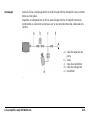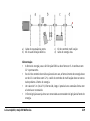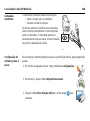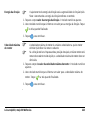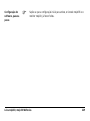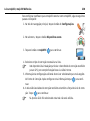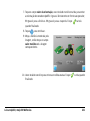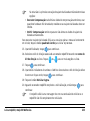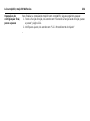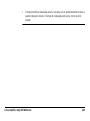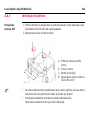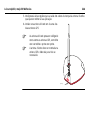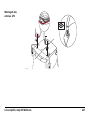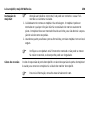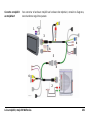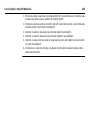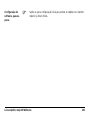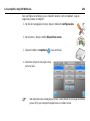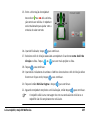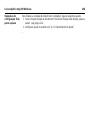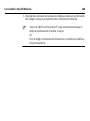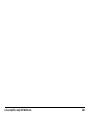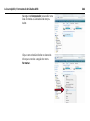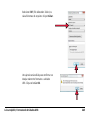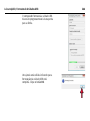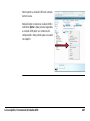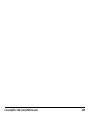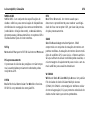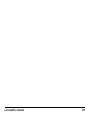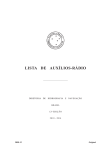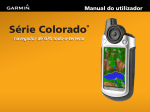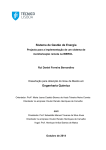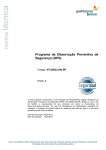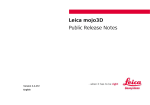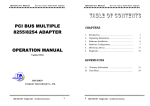Download mojo3D - Virtual Wrench
Transcript
Leica mojo3D Manual de Utilização Versão 2.0 Português 2 Leica mojo3D, Introdução Introdução Aquisição Parabéns pela aquisição do sistema Leica mojo3D. Este manual contém instruções importantes de segurança, assim como instruções para a configuração e operação do instrumento. Veja "12 Instruções de Segurança" para mais informação. Leia cuidadosamente este Manual de Utilização antes de ligar o produto. Para garantir a segurança na utilização do sistema, por favor observe as instruções contidas no Manual de Utilização e o Manual de Segurança emitido pelo: • Fabricante do maquinário de agricultura. Identificação do produto A indicação do tipo (modelo) e do número de série do seu produto encontram-se gravados na respectiva chapa de características. Registre o tipo e o número de série em seu manual e sempre informe esses dados quando contactar o representante ou serviço autorizado Leica Geosystems. Tipo: _______________ Nº de série: _______________ Símbolos usados neste manual Os símbolos usados neste manual têm os seguintes significados. Tipo Descrição Atenção Aviso Perigo ) Marcas registradas Documentação disponível Indica uma situação de perigo iminente que, se não evitado, resultará em morte ou sérios ferimentos. Indica uma situação de perigo em potencial ou uso indevido que, se não evitado, pode resultar em morte ou sérios ferimentos. Indica uma situação de perigo em potencial ou uso indevido que, se não evitado, pode resultar em ferimentos pequenos ou moderados, perda material, financeira e dano ambiental, ou todos eles. Informações importantes que devem ser observadas, de modo a que o instrumento seja utilizado de um modo tecnicamente correto e eficiente. Todas as demais marcas registradas são propriedade dos respectivos proprietários. Nome da documentação Descrição mojo3D/ mojoXact Manual de utilização Leica mojo3D, Introdução Todas as instruções necessárias para operar o produto no nível básico estão contidas neste Manual de utilização. Ele possui uma visão geral do sistema junto com dados técnicos e instruções de segurança. 3 4 Leica mojo3D, Conteúdo Conteúdo Neste manual Capítulo 1 2 Página Visão Geral do Sistema 12 1.1 1.2 1.3 12 13 15 15 16 17 17 18 Informação Geral do Sistema mojo3D Componentes do sistema mojo3D Funções e Especificações 1.3.1 Hardware do mojo3D 1.3.2 Software mojo3D 1.3.3 Posicionamento do mojo3D 1.3.4 Orientação mojo3D 1.3.5 Controle de Seção e Mapeamento mojo3D Instalação do Sistema 20 2.1 2.2 2.3 2.4 20 22 25 29 Antes da Instalação Instalação do mojo3D Instalação da Antena Instalação do Cartão SIM 3 4 Leica mojo3D, Conteúdo Executando o mojo3D pela Primeira Vez 32 3.1 3.2 3.3 3.4 3.5 3.6 3.7 3.8 3.9 3.10 3.11 3.12 3.13 3.14 3.15 32 33 34 46 48 49 51 51 53 54 56 57 58 60 61 Início Configurando a Calibração da Tela Assistente de Configuração Inicial Botões do Menu à Direita da Tela Botões do Menu à Esquerda da Tela Especificação de Dados para o Monitor Botões de Zoom Modos de vista Notificações de Erro Executar o Assistente de Configuração a qualquer Momento Alterando Configurações do Sistema Configuração do Veículo Seleção do Dispositivo Associado Configuração NMEA Função de Desbloqueio Configuração dos Tipos de Orientação 62 4.1 4.2 4.3 4.4 4.5 62 64 66 68 70 Orientação Paralela AB Orientação de Direção A+ Orientação de Contorno Fixo Orientação por Pivô Guia de Curva Primitiva 5 6 Leica mojo3D, Conteúdo 4.6 4.7 4.8 5 Gestor de Orientação 4.6.1 Gravando uma Rota 4.6.2 Alterando o Nome da Rota 4.6.3 Apagando uma Rota Individual 4.6.4 Apagando Todas as Rotas 4.6.5 Exportando Orientações 4.6.6 Importando Orientações Deslocamento de Campo Avanço 73 73 74 75 76 77 79 82 84 Auto Direção 86 5.1 5.2 86 90 90 93 95 96 97 98 Empregar Auto Direção Execução do Ajuste do Auto Direção 5.2.1 Procedimento de Ajuste 5.2.2 Sensibilidade 5.2.3 Agressividade 5.2.4 Sobreposição 5.2.5 Ajuste da velocidade 5.2.6 Dicas de Ajuste 6 7 Tratamentos 100 6.1 101 102 103 104 105 106 108 Controle de Seção Automática 110 7.1 111 112 114 117 119 121 7.2 7.3 7.4 8 Leica mojo3D, Conteúdo Iniciar um Novo Tratamento 6.1.1 Carregar um Tratamento Armazenado 6.1.2 Alterar um Nome de Tratamento 6.1.3 Criando um Relatório de Tratamento em PDF 6.1.4 Apagar um Tratamento 6.1.5 Exportar Dados de Tratamento 6.1.6 Importar Dados de Tratamento Latência do Controle de Seção 7.1.1 Calibração do Valor de Latência do Controle de Seção 7.1.2 Solucionando Problemas de Latência Configuração do Limite de Sobreposição Configuração para Interromper à Baixa Velocidade Controle de Sobreposição da Seção Limite de Campo 122 8.1 8.2 8.3 8.4 8.5 122 124 125 126 127 Criar um Novo Limite de Campo Carregar um Limite de Campo Armazenado Alterando um Nome de Limite de Campo Apagando um Limite de Campo Exportando Dados de Limite de Campo 7 8 Leica mojo3D, Conteúdo 8.6 9 Importando Dados de Limite de Campo 129 Saída NMEA 132 9.1 9.2 9.3 133 135 137 Configurando Saída NMEA Registro de Dados NMEA para USB Opções NMEA Disponíveis 10 Serviço Remoto Virtual Wrench™ 10.1 10.2 10.3 10.4 10.5 10.6 10.7 Virtual Wrench™ Realizando uma Solicitação de Serviço Atualização do Software do Virtual Wrench™ Atualizando Software via unidade USB Restaurando a Versão Anterior do Software Cópia de Segurança do Software Atual Números de Série e Outras Informações do Sistema 11 Cuidados e Transporte 11.1 Transporte 11.2 Armazenamento 11.3 Limpando e secando 138 138 139 140 142 144 146 148 150 150 150 151 12 Instruções de Segurança 12.1 12.2 12.3 12.4 12.5 12.6 12.7 12.8 12.9 Introdução Geral Utilização admissível Limites da utilização Responsabilidades Riscos da Utilização Compatibilidade Eletromagnética (EMC) Declaração da FCC (aplicável apenas nos EUA) Declaração ICES-003, Aplicável ao Canadá Rótulo 13 Características técnicas 13.1 Dados Técnicos do Monitor mojo3D 13.2 mojo3D Dados Técnicos do Receptor GPS 13.3 Dados Técnicos de Módulos Sem Fio 13.3.1 Dados Técnicos de Módulos Sem Fio HSDPA 13.3.2 Dados Técnicos do Módulo Sem Fio HSDPA 13.4 Dados Técnicos das Antenas 13.4.1 Dados Técnicos da Antena GPS 13.4.2 Dados Técnicos da Antena Celular 13.4.3 Dados Técnicos da Antena Vermelha mojoXact 13.4.4 Dados Técnicos da Antena Preata GeoPro mojoXact 13.5 Características Técnicas do mojoXact Leica mojo3D, Conteúdo 152 152 153 155 155 157 163 166 167 168 172 172 175 177 177 179 181 181 184 186 189 191 9 10 Leica mojo3D, Conteúdo 13.6 mojoXactDados Técnicos do Receptor GPS 13.7 Conformidade com regulamentos nacionais 13.8 mojo3D 13.8.1 mojoXact 193 195 195 197 14 Garantia Internacional do Fabricante, Termo de Licensa do Software 200 Apêndice A 202 A.1 A.2 A.3 A.4 A.5 A.6 A.7 mojo3D Melhorias mojo3D com Controle de Seção Simples mojo3D com Kit de Controle de Multi Seção mojo3D com Kit de Auto Direção Elétrica mojo3D com kit mojoRTK mojo3D com Antena GeoPRO mojo3D com kit mojoXact A.6.1 Leica mojoXact A.6.2 Instalação A.6.3 Instalação da Antena A.6.4 Instalação do Leica mojoXact Resgatando um Autenticador de Opção de Sistema 202 207 214 226 235 240 241 242 244 249 259 Apêndice B Formatando Unidades USB 262 Apêndice C GNU Licença Pública Geral 268 Appendix D Glossário 270 Leica mojo3D, Conteúdo 11 Leica mojo3D, Visão Geral do Sistema 1 Visão Geral do Sistema ) As imagens neste manual são apenas para referência. Telas individuais e ícones podem diferir dos itens atuais. 1.1 Informação Geral do Sistema mojo3D Informação geral • • 12 Leica Geosystems' mojo3D é um sistema de orientação agrícola baseado no GPS que fornece um guia visual e mapeamento com auto direção opcional e controle de seção. Além das funções da orientação visual ou auto direção e controle de seção, o mojo3D também fornece serviço remoto, diagnósticos e atualizações remotas via Virtual Wrench, assim reduzindo o custos de chamadas de serviço no local. 1.2 Componentes do sistema mojo3D Componentes do mojo3D d e a b c mojo3D_001 Leica mojo3D, Visão Geral do Sistema a) Bola - montagem RAM g b) Braço - montagem RAM h c) Monitor do mojo3D d) Antena do modem celular com suporte para vidro e) Antena GPS com base magnética f) Kit de montagem da antena GPS g) Cabo de energia padrão h) Documentação do produto 13 Leica mojo3D, Visão Geral do Sistema Acessórios opcionais do mojo3D ) • • • • • • • 14 Cabo de expansão da porta Kit de controle multi seção Kit de Auto Direção Elétrica Console mojoRTK Cabo de controle externo mojoRTK mojoXact Antena do GeoPRO Veja "Apêndice A mojo3D Melhorias" para mais informação sobre acessórios opcionais, sua instalação e uso. 1.3 Funções e Especificações 1.3.1 Hardware do mojo3D Funções de hardware do mojo3D d g abc mojo3D_002 • • • • e h f i a) Interface USB para transferência de dados b) Botão Liga/Desliga c) Tela sensível ao toque e colorida de 7" d) Conector da porta de expansão e) Conector para antena GPS, azul f) Conector para antena do modem celular, roxo g) Conector de energia h) Capa para o slot do cartão SIM i) Bola - montagem RAM Instalação simples, com montagem RAM e instalação rápida das antenas com código de cor Receptor GPS integrado L1 Modem celular integrado, CDMA ou HSDPA, depende da região do pedido Funcionamento com 12 Volts Leica mojo3D, Visão Geral do Sistema 15 Leica mojo3D, Visão Geral do Sistema • Aviso 16 Armazenamento interno para rotas, áreas trabalhadas, e configurações Operação por tela sensível ao toque O mojo3D foi projetado para ser usado com o toque dos dedos na tela do monitor. A garantia pode ser afetada se operado com objeto duro ou seja stylus ou caneta. 1.3.2 Software mojo3D Funções do software mojo3D • • • • • • Software intuitivo que permite configuração e uso fácil Orientação de campo na tela e mapa de cobertura Compatibilidade com auto direção Controle de seção automática múltipla e simples Atualização, cópia de segurança e retrocesso do software por USB Virtual Wrench™, que oferece suporte remoto e atualizações de software 1.3.3 Posicionamento do mojo3D Funções de posicionamento do mojo3D • • • • • • Os algorítmos de GPS se adaptam ao meio agrícola. A modelagem de implemento de entrelaçamento múltiplo oferece um registro de alta precisão das áreas de trabalho. Saída NMEA (NMEA 0183) opcional para dispositivos auxiliares que requerem dados GPS. Saída opcional de Radar, para dispositivos auxiliares que requerem dados de velocidade de radar. Leica Twist compatível com a auto direção elétrica de terreno compensado. Console Leica mojoRTK mojoXact compatível com a estação base RTK, rede RTK, e Glide dupla frequência. 1.3.4 Orientação mojo3D Funções de orientação mojo3D • • • • • Múltiplos padrões de orientação visual, incluindo Paralela AB, Direção A+, Contorno fixo, Pivô e Última Curva. Vista em perspectiva 3D, com modos cabeça para cima, perseguição, de cima para baixo e norte para cima. Barra de luzes na tela com assistente de direção. Auto direção elétrica com Kit de direção elétrica. Auto direção hidráulica com Console Leica mojoRTK ou Leica mojoXact. Leica mojo3D, Visão Geral do Sistema 17 Leica mojo3D, Visão Geral do Sistema 1.3.5 Controle de Seção e Mapeamento mojo3D Funções de controle de seção e mapeamento mojo3D • • • • 18 Controle de uma seção com o cabo de porta de expansão. Controle de multi seção com Kit de multiseção. Controle de seção da direção com Kit de seção da direção. Gravação da área de trabalho com a função para exportar relatórios PDF para a unidade USB para arquivamento. Leica mojo3D, Visão Geral do Sistema 19 Leica mojo3D, Instalação do Sistema 2 Instalação do Sistema 2.1 Antes da Instalação Informação da instalação geral ) • • • • 20 A instalação não requer conhecimentos específicos. O instalador deve ler e estudar o manual do utilizador incluso além das instruções de segurança. O instalador deve ser capaz de usar o sistema de acordo com o manual de utilização. Entretanto, a Leica Geosystems recomenda que a instalação do equipamento mojo3D seja executada por técnico qualificado, pois a instalação requer conexões elétricas. As seguintes instruções são usadas como guia geral durante a instalação do mojo3D. O sistema não terá o melhor resultado se as juntas do volante e conexões não cumprirem as especificações do fabricante. Verifique o desgaste dos componentes de direção ao girar o volante. Ao girar o volante, as rodas devem iniciar o movimento. Se resultados forem indesejados, por favor consulte o manual de manutenção do fabricante do veículo. Instale o sistema em um ambiente limpo e seco. Falha na execução pode causar redução ou mal funcionamento do sistema. Qualquer umidade no teto do veículo impedirá o adesivo de montagem da antena de fixar devidamente. Conecte e fixe todos o cabos para garantir que não haja atrito entre eles, causando uma falha prematura. • O tempo médio de instalação variará, mas deve ser aproximadamente duas a quatro horas por veículo. O tempo de instalação é mais ou menos baseado no tipo de veículo e opções adquiridas. Leica mojo3D, Instalação do Sistema 21 22 Leica mojo3D, Instalação do Sistema 2.2 Instalação do monitor mojo3D e montagem RAM Instalação do mojo3D ) Selecione um local apropriado para montar o monitor mojo3D. O monitor deve estar ao alcance do operador quando sentado em uma posição de operação normal, e idealmente ser visível no campo de visão frontal do operador. 1. Monte a bola de montagem RAM no veículo no local desejado. Tenha extremo cuidado ao furar ou prender qualquer objeto ao veículo onde possa haver cabos ou tubos escondidos. Nunca 2 1 perfure o ROPS (sistema de proteção de giro) de qualquer veículo pois 2 pode causar avarias à integridade do sistema. Consulte o manual de operação do veículo antes de efetuar os furos. 2. Conecte o braço de montagem RAM e o monitor mojo3D ao ponto de montagem. 3. Uma vez que o monitor está na posição correta para o operador, verifique se a montagem RAM está firme e segura. mojo3D_006 Atenção Atenção Instalação do cabo de energia Não monte o mojo3D onde este obstrua o condutor de ver a via ou campo. Não monte o mojo3D onde este possa ser atingido por um airbag acionado. 1. Conecte o cabo de energia a uma fonte de alimentação confiável, por exemplo, o sistema de energia principal do veículo. • Conecte o fio vermelho à fonte positiva de 12-Volts, capaz de fornecer 2 A constantes. • Conecte o fio preto ao terra do veículo. • Opcional: Conecte o fio laranja à fonte de energia de ignição do veículo para ligar ou desligar automaticamente o mojo3D com a chave do veículo. 2. Conecte e fixe todos os cabos e fios para garantir que não haverá atrito ou fricção, que possa causar falha prematura. 3. Conecte o cabo de energia ao conector de energia na parte traseira do monitor mojo3D. mojo3D_007 Leica mojo3D, Instalação do Sistema 23 Leica mojo3D, Instalação do Sistema ) ) Entrada principal 24 O mojo3D é unicamente um sistema de 12-Volts DC (terra negativo). Ao conectar o sistema de 24-Volts DC ou terra positivo causará dano que não é coberto pela garantia. Não conecte o cabo de energia a somente uma bateria do sistema de 24-Volts, pois isto pode causar risco para a bateria do veículo e o equipamento conectado. A entrada principal opcional do cabo de energia do mojo3D pode ser conectado a um comutador externo para o funcionamento remoto do botão Status do Registro Principal que inicia e para o registro de cobertura na tela. A entrada principal deve ser de 12 V quando ligado e terra ou flutuante quando desligado. 2.3 Preparação Instalação da Antena 1. Leia todas as instruções antes da montagem e instalação. 2. Limpe o teto da cabine para preparar para a instalação das antenas. Os produtos de limpeza aprovados são Álcool isopropilico e limpador de vidros Windex®. Antena do mojo3D GPS A antena do mojo3D GPS deve ser montado no teto do veículo: • na linha de centro do veículo,que não precisa necessariamente estar no centro do veículo • o mais à frente possível na parte plana do teto • não obstruídos por tubos de escape, luzes piscantes ou qualquer outro objeto 1. Use os panos de limpeza fornecidos para limpar a área de instalação. 2. Monte a antena do GPS no teto do veículo. Use a fita adesiva fornecida. 2 1 mojo3D_004 Leica mojo3D, Instalação do Sistema 25 26 Leica mojo3D, Instalação do Sistema ) Como alternativa use a fita magnética, a antena do GPS mojo3D pode simplesmente ser fixado no teto metálico do veículo. 3. Passe os cabos pelos ilhoses existentes se possível; se não, pode ser necessário modificações para fixar os cabos no local desejado. Se criar um novo ponto de entrada, use um ilhós para proteger o cabo. 4. Conecte o cabo azul da antena GPS ao conector azul na parte traseira do monitor mojo3D. Os conectores e soquetes da antena no Leica mojo3D possuem código de cores para garantir a conexão correta. mojo3D_008 ) • • • • Os cabos não devem ser cortados, torcidos, ou dobrados excessivamente, pois sua execução pode ser degradada e o sistema apresentar falhas. Os cabos devem ser conectados corretamente atrás do mojo3D. A antena deve ser montada horizontalmente e não inclinado para garantir a melhor recepção GPS possível. Se o mojo3D está conectado ao Leica mojoRTK, a antena do mojo3D GPS não é necessária, entretanto a antena de modem celular ainda é necessária. Antena de rádio celular mojo3D A antena de rádio celular mojo3D pode ser montada diretamente no interior do vidro da cabine do veículo, • a pelo menos a 5 cm (2") no entorno da moldura metálica. • mais distante que 20 cm (8") do operador na posição normal de direção. • cuidando para a antena não interferir no campo de visão do usuário. 5cm mojo3D_005 Leica mojo3D, Instalação do Sistema 27 28 Leica mojo3D, Instalação do Sistema Conecte o cabo roxo da antena GPS ao conector roxo na parte traseira do monitor mojo3D. Os conectores e soquetes da antena no Leica mojo3D possuem código de cores para garantir a conexão correta. mojo3D_009 ) • • O rendimento do sistema pode falhar ou diminuir se os cabos forem cortados, torcidos ou dobrados indevidamente. Os cabos devem ser conectados corretamente atrás do mojo3D. O revestimento adesivo da antena é muito forte. Se não está seguro da posição de montagem e talvez precise remover, solte apenas um pequena parte da fita de revestimento. 2.4 Instalação do Cartão SIM ) Para ativar o Virtual Wrench™ em sistemas equipados com um modem interno HSPDA é necessário um cartão SIM de um provedor de serviço próprio. 1. Coloque o mojo3D com a face para baixo. 2. Remova os dois parafusos e abra a cobertura do slot do cartão sim. 3. Use um instrumento pontiagudo para pressionar o mecanismo de liberação. 4. Puxe o compartimento do cartão SIM. 5. Coloque o cartão SIM no compartimento do cartão SIM, com o chip virado para cima, verificando se o cartão SIM está seguramente colocado no compartimento. 6. Insira o compartimento do cartão SIM de volta ao slot do cartão SIM. 7. Recoloque a cobertura, e os parafusos para fixação. Leica mojo3D, Instalação do Sistema 3 5 4 2 mojo3D_003 29 Leica mojo3D, Instalação do Sistema 30 ) Quando o mojo3D é ligado o ícone do telefone celular deve aparecer com a intensidade do sinal. Aviso O mojo3D deve permanecer com a face para baixo quando for inserir o cartão SIM para eliminar a possibilidade do cartão SIM cair dentro do mojo3D. Leica mojo3D, Instalação do Sistema 31 32 Leica mojo3D, Executando o mojo3D pela Primeira Vez 3 Executando o mojo3D pela Primeira Vez 3.1 Início Início, passo a passo 1. Para iniciar o mojo3D, pressione e mantenha o botão de ligar por dois segundos. 2. A tela de início aparece no monitor mojo3D, e depois da inicialização do sistema substituída pelo ícone de calibração da tela , que aparece no canto superior esquerdo da tela. Este ícone é usado para definir a calibração da tela. Veja "3.2 Configurando a Calibração da Tela" para mais informação. 3.2 Configurando a Calibração da Tela Informação geral Pode haver diferenças entre diferentes dispositivos, e por isso a calibração da tela deve ser feita antes da operação. Configurando o tamanho da tela, passo a passo 1. Toque - com seu dedo, não um objeto - o meio do ícone de calibração na tela, que está no canto superior esquerdo da tela. O ícone aparecerá em outra posição. Continue tocando o meio de cada ícone até que os cantos e centro da tela estejam definidos. Você precisará tocar a tela cinco vezes. 2. O Assistente de Configuração Inicial aparece na tela. Toque ) na parte inferior da tela para continuar com a configuração inicial. A Calibração da Tela pode ser refeita a qualquer momento enquanto o mojo3D está ligado pressionando o botão de ligar por 8 segundos, libere o botão de ligar para exibir a tela de calibração da tela. Se o botão de ligar é pressionado por mais de 15 segundos o mojo3D será desligado. Leica mojo3D, Executando o mojo3D pela Primeira Vez 33 34 Leica mojo3D, Executando o mojo3D pela Primeira Vez 3.3 Assistente de Configuração Inicial Informação geral • • O idioma usado nos monitores, brilho da tela, país, unidades de medidas, velocidade, e modo de exibição deve ser definido. O brilho da tela é a primeira tela de configuração inicial que aparece. Ajustamento do brilho, passo a passo 1. Mova o cursor para variar o brilho da tela, tocando Seleção do país, passo a passo 1. Na tela de seleção do país, toque no botão com a bandeira do seu país. Os países são listados em ordem alfabética na tela. Se a bandeira desejada não é 2. Toque para exibir mais bandeiras. 2. Após fazer sua seleção, toque para continuar. 1. Na tela de idiomas, toque o botão com o idioma desejado. 2. Toque . para continuar. visível, toque Seleção do idioma, passo a passo e para continuar. Especificação do tempo, passo a passo 1. Na tela de tempo UTC, toque 2. Depois da seleção, toque Seleção das unidades, passo a passo e para continuar. 1. Na tela de seleção das unidades, toque os botões para selecionar: • Comprimentos podem ser medidos em unidades métrica, Imperial, ou US Padrão. • Velocidades podem ser medidas em unidades métrica, Imperial, ou US Padrão. • Áreas podem ser medidas em unidades métrica, Imperial, ou US Padrão. O acre imperial é o acre internacional, e o acre US é o acre de Medição US ligeiramente menor. 2. Após fazer suas seleções, toque Seleção do modo, passo a passo para informar a hora local, expressa como um tempo de deslocamento do UTC (Tempo Universal Coordenado). Cada toque alterará o deslocamento de tempo em 30 minutos. para continuar. 1. Na tela de seleção do modo, toque os botões para selecionar: • modo descendente: o norte está no topo da tela do mapa, ou a direção da parte frontal do veículo está no topo da tela do mapa, e • modo de visualização: modo dia, modo noite, ou troca automática entre os modos. 2. Após fazer suas seleções, toque Leica mojo3D, Executando o mojo3D pela Primeira Vez para continuar. 35 Leica mojo3D, Executando o mojo3D pela Primeira Vez Configuração do modem de celular, passo a passo ) ) 36 A informação desejada para configurar o modem de celular estará disponível em seu provedor de rede celular. Dependendo da região adquirida, esta informação pode estar pré-selecionada. Se este é o caso, esta tela não será exibida. APN, Nome do usuário e Senha podem ser obtidos contactando o provedor de rede do cartão SIM. • Campo APN 1. Toque o campo APN (Nome do Ponto de Acesso). Aparece um teclado na tela. 2. Toque as teclas do teclado na tela para introduzir o nome. ) Toque o botão seleção do teclado, na parte inferior esquerdo do teclado na tela, para selecionar teclados com números e pontuação, ou letras Cyrillic. 3. Toque • do teclado na tela. Campo Nome do usuário 1. Toque o campo Nome do usuário. Aparece um teclado na tela. 2. Toque as teclas do teclado na tela para introduzir o nome do usuário. 3. Toque do teclado na tela. • Campo Senha 1. Toque o campo Senha. Aparece um teclado na tela. 2. Toque as teclas do teclado na tela para introduzir a senha. 3. Toque • do teclado na tela. PIN do SIM 1. Se você possui um número de identificação pessoal associado (PIN) para o módulo de identidade do assinante (SIM) do modem de celular, toque o botão PIN do SIM, e então toque o campo que aparece. 2. Entre o PIN usando o teclado numérico na tela. 3. Toque ) do teclado na tela. Se você cometer um erro ao entrar o PIN do SIM, será necessario remover o cartão SIM e reiniciar introduzindo um Código de desbloqueio pessoal (PUK), que poderá pedir ao seu provedor de rede. 4. Toque para continuar. Leica mojo3D, Executando o mojo3D pela Primeira Vez 37 38 Leica mojo3D, Executando o mojo3D pela Primeira Vez Configuração do veículo, passo a passo 1. Na tela de configuração do veículo, toque tipo do veículo na lista à esquerda da tela. Toque e para obter mais opções. 2. Entre as medidas necessárias para o tipo de veículo selecionado. • Toque em um campo. Aparece um teclado na tela. • Use o teclado na tela para introduzir a medida, toque para continuar. • Repetir este passo para outras medidas necessárias. 3. Depois de introduzido todas as medidas necessárias do veículo, selecionar qualquer implemento na mesma tela. Se não desejar nenhum implemento, toque para continuar. Configuração do implemento, passo a passo Para adicionar um implemento siga os seguintes passos: 1. Na tela de configuração do veículo, toque . Aparecerá um botão de implemento na barra situada na parte superior da tela e a lista de tipos de implementos serão exibidos. 2. Toque o tipo de implemento na lista à esquerda da tela. Toque obter mais opções. e para 3. Entre as medidas necessárias para o tipo de implemento selecionado. • Toque em um campo. Aparece um teclado na tela. • Use o teclado na tela para introduzir os dados, toque para continuar. • Repetir para todas as medidas necessárias. 4. Se são necessários mais implementos, toque para adicionar outro imple- mento. Para modificar as configurações para o veículo ou implementos já definidos, toque o botão correspondente na barra superior. 5. Depois de informado todos os dados solicitados na tela, toque para conti- nuar. Configuração do modo de implemento/controlador de seção, passo a passo 1. Na tela de configuração do modo de implemento/controlador de seção, na lista à esquerda da tela, toque para selecionar o tipo de controlador de seção: • Nenhum: controle de seção desativado. • Na Tela: as seções aparecem na tela ligadas e desligadas, mas não é possível o controle físico de seções. • Seção Simples: apenas uma seção pode ser configurada para o veículo. Esta seção é controlada automaticamente com uma saída física em um cabo de porta de expansão. • Leica AS400: múltiplas seções são controladas automaticamente via hardware de controle de seção Leica AS400, fornecido com o kit de controle de seção múltipla Leica mojo3D, Executando o mojo3D pela Primeira Vez 39 Leica mojo3D, Executando o mojo3D pela Primeira Vez 40 ) Se o Controle de Seção Direta estiver destravada, outros Controladores de Seção aparecerão na lista. 2. Toque modo implemento: para selecionar • Modo Pulverizador: é usado para a maioria das situações, ele permite otimizar a configuração do controle da seção para aplicações gerais. • Modo Plantar: otimiza o sistema operação de plantar e se selecionado, inverte a polaridade da operação normal do Leica AS400. 3. Toque Configuração da fonte de entrada principal, passo a passo para continuar. 1. Na tela de fonte de entrada principal, na lista à esquerda da tela, toque para selecionar a fonte de entrada principal. 2. Na lista à direita da tela, toque para selecionar o modo de entrada. ) As opções disponíveis da Fonte de Entrada Principal e Modo de Entrada dependerão da configuração do sistema individual: • mojo3D / Toque: o mapa de cobertura na tela é ativado tocando o botão Registro Principal na tela. • mojo3D / Entrada Principal: o mapeamento de cobertura na tela é ativado por sensores de tensão conectados ao fio Principal no cabo de energia do mojo3D. • Leica AS400 / Simples: o mapeamento de cobertura na tela é ativado por sensores de tensão conectados ao fio Principal na porta do controlador Leica AS400. Isto só está disponível com cabos controladores de taxa específicos. • Leica AS400 / Alternador Dipolo: o mapeamento de cobertura na tela é ativado por sensor a um par de fios comutáveis. Isto só está disponível com cabos controladores de taxa específicos. 3. Toque para continuar. Leica mojo3D, Executando o mojo3D pela Primeira Vez 41 Leica mojo3D, Executando o mojo3D pela Primeira Vez Configuração do controle da seção, passo a passo 42 1. A tela de configuração do controle de seção inicialmente mostra uma seção como uma barra azul simples próxima ao topo da tela. Para definir o número campos de seções, toque no campo número de seções, etre o número de seções, e toque . 2. A barra azul será dividida mostrando o número de seções definidas. Para definir a largura da primeira seção, toque no campo largura da seção, entre com a largura medida e toque 3. Toque . no canto superior direito da tela, a seção selecionada na barra será pintada de azul. Defina a largura da seção do mesmo modo tocando no campo de largura da seção. Quando todas as larguras das seções estão corretamente definidas, a Largura do Implementador exibida deve corresponder à largura total da implementação física. 4. Se o controle de seção automática está em uso, é necessáiro introduzir informação adicional. • Limite de sobreposição: a porcentagem da quantidade de sobreposição permitida antes da seção ser desativada. • Baixa Velocidade de Corte: a mínima velocidade de passagem para uma seção antes desta ser desativada. • Latência Desligar: o número de segundos que ele leva da seção ser desligada até o aplicativo parar. ) • Latência Ligar: o número de segundos que ele leva da seção ser ligada até o aplicativo iniciar. Veja "7 Controle de Seção Automática" para mais detalhes da configurações individuais. ) 5. Quando informado todos os dados necessários toque Seleção do dispositivo associado, passo a passo para continuar. 1. Na tela de seleção do dispositivo associado, toque o botão que descreve sua configuração de hardware. • mojo3D (botão na parte superior à esquerda da tela) • mojo3D com Kit de direção auto elétrica, (botão na parte superior à direita da tela) • mojo3D com Leica mojoRTK (botão na parte inferior à esquerda da tela) • mojo3D com Leica mojoXact (botão na parte inferior à direita da tela) Leica mojo3D, Executando o mojo3D pela Primeira Vez 43 Leica mojo3D, Executando o mojo3D pela Primeira Vez 2. Toque 44 para continuar. • Se a opção mojo3D foi selecionada a tela de configuração NMEA aparece. • Se outra opção foi selecionada, então a configuração do dispositivo selecionado será exibida. Veja "Apêndice A mojo3D Melhorias" para mais informação sobre estas configurações. Configuração NMEA ) ) ) Se não é necessário saída NMEA toque inicial. para completar a configuração Se é necessário uma saída NMEA no mojo3D, siga a informação detalhada no "9 Saída NMEA". Tela de navegação principal Completado o Assistente de de Configuração Inicial a tela de navegação principal será exibida: A informação do status principal é exibida à esquerda. Leica mojo3D, Executando o mojo3D pela Primeira Vez Os botões à direita do monitor são os botões principais usados para navegar pelo sistema. 45 46 Leica mojo3D, Executando o mojo3D pela Primeira Vez 3.4 Botões do Menu à Direita da Tela Botões do Menu à Direita da Tela Os botões do menu à direita da tela de navegação principal são: Serviço Mapeamento Guia Toque nestes botões para exibir um menu. Estes menus são denominados submenus. Um exemplo do submenu está na página 47. Configurações Configurações de Auto direção Auto Direção ) Se o mojo3D está operando sem o auto direção adicional, o botão Configurações de Auto direção e o botão Auto direção serão desativados. Exemplo de submenu Leica mojo3D, Executando o mojo3D pela Primeira Vez 47 48 Leica mojo3D, Executando o mojo3D pela Primeira Vez 3.5 Botões do Menu à Esquerda da Tela Botões do Menu à Esquerda da Tela Os botões do menu à esquerda da tela são: Status Cinco botões com dados selecionados pelo usuário. Veja "3.9 Notificações de Erro" para mais informação. Status da gravação principal Toque o botão status para exibir a tela com informação de status e erros para: • Estação base (se usado) • Visibilidade dos satélites • Força do sinal de modem celular • Virtual Wrench™ (se conectado) 3.6 Especificação de Dados para o Monitor Especificação de dados para a tela, passo a passo Os ítems exibidos à esquerda da tela de navegação principal pode ser selecionado pelo usuário. Para especificar os itens para exibição, siga os seguintes passos: 1. Toque qualquer dos ítens de dados no menu à esquerda da tela de navegação principal. O Status da tela de seleção de itens aparece como: Leica mojo3D, Executando o mojo3D pela Primeira Vez 49 Leica mojo3D, Executando o mojo3D pela Primeira Vez 50 2. Em cada coluna, toque um item para visualização. Em ordem da esquerda para a direita na tela se traduz a ordem de cima para baixo na tela principal de navegação. • Toque Área Total para selecionar a área total contida no limite de campo a ser exibido. • Toque Restante para selecionar a área restante aproximada dentro do limite a ser exibido. A área restante é calculada pela área total do limite de campo menos o montante gravado do que foi coberto excluindo sobreposição. A área restante pode não ser precisa se foram cobertas grandes quantidades de área fora do limite de campo. ) 3. Para definir a tela do odômetro para zero, toque no botão reiniciar odômetro à direita da tela. 4. Toque para voltar à tela de navegação principal. 3.7 Botões de Zoom Usando os botões de zoom, passo a passo Para usar os botões de zoom, siga os seguintes passos: • Para exibir os botões de zoom, toque o meio da tela, os botões de zoom aparecerão na tela de navegação principal. • Para aproximar, toque . • Para afastar, toque • Para aproximar ou afastar continuamente, mantenha pressionado o botão apropriado. . 3.8 Modos de vista Modos de vista Existem quatro modos de vista diferentes disponíveis: • Primeira pessoa: aproximado o mais perto possível. • Perseguição: atrás do triângulo ou do ícone tridimensional do veículo. • De cima para baixo (norte para cima): uma visão de cima do veículo onde o mapa é mostrado sempre com o norte para cima na tela. • De cima para baixo (cabeça para cima): uma visão de cima do veículo com o mapa mostrando o ponto de vista do motorista. Leica mojo3D, Executando o mojo3D pela Primeira Vez 51 Leica mojo3D, Executando o mojo3D pela Primeira Vez Alterando o modo de vista, passo a passo Para alterar o modo de vista entre Primeira pessoa, Perseguição e De Cima Para Baixo, siga os seguintes passos: 1. Toque o centro da tela, para exibir os botões de zoom. 2. Toque ) 52 ou repetidamente, até alterar o modo de vista. Para alterar entre De Cima para baixo Norte e De cabeça para cima veja "3.11 Alterando Configurações do Sistema". 3.9 Notificações de Erro Informação geral Se um novo erro ocorrer o botão status mostrará um ícone de erro ativo. Para ver a informação do erro toque o botão. A qualquer momento a lista completa de erros recentes podem ser visualizados. Visualizar erros, passo a passo Para ver a lista de erros recentes, siga os seguintes passos: 1. Na tela de navegação principal, toque o botão Status. 2. Para obter uma informação geral de status, como número de satélites, força do sinal no modem de celular, ou status do kit de direção, toque o botão Informação geral. 3. Para uma lista de erros locais, toque o botão erros locais. 4. Toque em um erro na lista para exibir mais informação. 5. Se um dispositivo externo que admite relatório de erros está associado toque o botão erros remotos para obter uma lista de erros remotos. 6. Toque para voltar à tela de navegação principal. Leica mojo3D, Executando o mojo3D pela Primeira Vez 53 Leica mojo3D, Executando o mojo3D pela Primeira Vez 54 3.10 Executar o Assistente de Configuração a qualquer Momento Informação geral O assistente de configuração inicial pode ser executado novamente a qualquer hora depois da configuração inicial. O assistente o guiará em toda a configuração do sistema: Configuração do Sistema, Configuração do Veículo, Seleção do Dispositivo Associado, Configuração NMEA. Como alternativa poderá configurar seções específicas separadamente com o botão de configuração apropriado. Executando o assistente de configuração, passo a passo Para executar o Assistente de Configuração, siga os seguintes passos: 1. Na tela de navegação principal, toque o botão de Configurações. 2. No submenu, toque o botão assistente de configuração. 3. Na tela de seleção do dispositivo associado, toque o ícone que descreve sua configuração, por exemplo o botão mojo3D. 4. Toque para continuar com o assistente de configuração. Faça as alterações necessárias. Para obter informação específica de diferentes configurações veja "3.3 Assistente de Configuração Inicial". ) ) Todas as alterações são automaticamente gravadas quando são feitas. Leica mojo3D, Executando o mojo3D pela Primeira Vez 55 56 Leica mojo3D, Executando o mojo3D pela Primeira Vez 3.11 Alterando Configurações do Sistema Informação geral As configurações do sistema incluem: • • • • Alterando configurações, passo a passo Brilho na tela País Idioma Offset horário • • • • Unidades de medida (comprimento, velocidade e área) Modo de cima para baixo Modo de visualização (dia/noite) Configuração do modem celular Para selecionar e alterar um ou mais itens, siga os seguintes passos: 1. Na tela de navegação principal, toque o botão de Configurações. 2. No submenu, toque o botão configurações do sistema. 3. Toque ) para continuar com o assistente de configurações do sistema. Faça as alterações necessárias. Para obter informação específica de diferentes configurações veja "3.3 Assistente de Configuração Inicial". ) Todas as alterações são automaticamente gravadas quando são feitas. 3.12 Configuração do Veículo Informação geral A configuração do veículo inclui: • Configuração do Veículo e Implemento • Modo de seleção Controlador de seção e Implemento • Seleção de Entrada Principal e Modo de Entrada • Configuração do Swath e Controle de Seção Configuração do veículo, passo a passo Para selecionar e alterar um ou mais itens, siga os seguintes passos: 1. Na tela de navegação principal, toque o botão de Configurações. 2. No submenu, toque o botão Config veículo. 3. Toque ) para continuar com o assistente de configuração do veículo. Faça as alterações necessárias. Para obter informação específica de diferentes configurações veja "3.3 Assistente de Configuração Inicial". ) Todas as alterações são automaticamente gravadas quando são feitas. Leica mojo3D, Executando o mojo3D pela Primeira Vez 57 Leica mojo3D, Executando o mojo3D pela Primeira Vez 3.13 Seleção do Dispositivo Associado Informação geral A seleção do dispositivo associado inclui: • Seleção do dispositivo associado: • Nenhum (mojo3D é utilizado como dispositivo autônomo) • Kit de Direção Elétrica • Leica mojoRTK • Leica mojoXact • Configuração do dispositivo associado Seleção do dispositivo associado, passo a passo Para selecionar e alterar um ou mais itens, siga os seguintes passos: 1. Na tela de navegação principal, toque o botão de configurações. 2. No submenu, toque o botão Seleção do dispositivo associado. 3. Na tela seleção do dispositivo associado, toque o botão que descreve sua configuração, por exemplo o Kit de Direção Elétrica. 58 4. Toque ) para continuar com o assistente de dispositivo associado. Faça as alterações necessárias. Veja "Apêndice A mojo3D Melhorias" para mais informação sobre estas configurações. ) Todas as alterações são automaticamente gravadas quando alterado para a próxima tela. Leica mojo3D, Executando o mojo3D pela Primeira Vez 59 Leica mojo3D, Executando o mojo3D pela Primeira Vez 3.14 Configuração NMEA Informação geral Configuração NMEA incluído: • Configurar porta serial e mensagens NMEA • Registro NMEA para USB • Configuração NMEA avançada Configuração NMEA, passo a passo Para selecionar e alterar um ou mais itens, siga os seguintes passos: 60 1. Na tela de navegação principal, toque o botão de Configurações. 2. No submenu, toque o botão NMEA. 3. Toque para continuar com o assistente NMEA. Faça as alterações necessá- rias. ) ) Para obter informação específica de diferentes configurações veja "9 Saída NMEA". Todas as alterações são automaticamente gravadas quando são feitas. 3.15 Função de Desbloqueio Função de desbloqueio, passo a passo Em algumas configurações, o botão de função de desbloqueio pode não estar disponível. Em casos onde algumas funções estão bloqueadas, novos códigos de autorização podem ser informados usando a função desbloqueio. Para desbloquear uma função, siga os seguintes passos: 1. Na tela de navegação principal, toque o botão de Configurações. 2. No submenu, toque o botão Configurações das Funções. Aparecerá a tela de status das funções, com uma lista das funções e suas disponibilidades bloqueada ou desbloqueada. 3. Para ativar uma nova função, toque o botão Entrar Novo Código. Usar o teclado na tela para introduzir o novo código. 4. Toque para gravar as configurações e retornar à tela de navegação principal. Leica mojo3D, Executando o mojo3D pela Primeira Vez 61 Leica mojo3D, Configuração dos Tipos de Orientação 62 4 Configuração dos Tipos de Orientação Pontos de rota Pontos de rota são usados para definir uma linha no campo que seja paralela a todas as outras linhas de trabalho. Pontos de rota devem ser definidos antes da auto direção ser usada. 4.1 Orientação Paralela AB Informação geral Na orientação Paralela AB, as linhas de trabalho são paralelas, e são definidas um ponto de rota inicial e final. ) Antes de definir os pontos de rota, o sistema deve ter uma boa posição fixa. Configurando pontos de rota, passo a passo Para definir os pontos de rota AB, siga os seguintes passos: 1. Na tela de navegação principal, toque o botão orientação. 2. No submenu, toque o botão orientação paralela AB. 3. Posicione seu veículo no campo sobre o ponto onde deseja iniciar (ponto de rota A), e toque o botão ponto A. 4. Conduza até o ponto final desejado no campo (ponto de rota B), então toque o botão ponto B. A menor distância entre os pontos de rota A e B é 30 metros (100 pés). Quanto maior a distância entre os pontos de rotas, melhor a precisão da linha de trabalho. Se possível, defina os pontos de rota nos extremos do campo. ) 5. No quadro de diálogo que aparece: • toque ) para gravar a linha de rota na memória. Aparece um teclado na tela. Entre um nome para a rota, e toque . OU • toque para utilizar a rota sem guardá-la na memória. Leica mojo3D, Configuração dos Tipos de Orientação 63 Leica mojo3D, Configuração dos Tipos de Orientação 4.2 Orientação de Direção A+ Informação geral Na orientação de direção A+, linhas de trabalho são paralelas e são definidas através de um ponto de rota inicial e um rumo da bússola. ) Configurando a orientação da direção A+, passo a passo Antes de definir os pontos de rota, o sistema deve ter uma boa posição fixa. Para definir a orientação da direção A+, siga os seguintes passos: 1. Na tela de navegação principal, toque o botão orientação. 2. No submenu, toque o botão orientação da direção A+. 3. Posicione seu veículo no campo sobre o ponto onde deseja iniciar (ponto de rota A), e toque o botão ponto A. 64 4. No teclado numérico da tela, entre a direção (rumo da bússola) para a rota, e toque . 5. No quadro de diálogo que aparece: • toque ) para gravar a linha de rota na memória. Aparece um teclado na tela. Entre um nome para a rota, e toque . OU • toque para utilizar a rota sem guardá-la na memória. Leica mojo3D, Configuração dos Tipos de Orientação 65 Leica mojo3D, Configuração dos Tipos de Orientação 4.3 Orientação de Contorno Fixo Informação geral Em uma orientação de contorno fixo, as linhas de trabalho são curvas paralelas, e são definidas por um contorno e um ponto de rota inicial e final. ) Configuração da orientação de contorno fixo, passo a passo Antes de definir os pontos de rota, o sistema deve ter uma boa posição fixa. Para definir a orientação de contorno fixo, siga os seguintes passos: 1. Na tela de navegação principal, toque o botão orientação. 2. No submenu, toque o botão orientação de contorno fixo. 66 3. Posicione seu veículo no campo sobre o ponto onde deseja iniciar (ponto de rota A), e toque o botão ponto A. 4. Conduza ao longo do contorno. Pelo menos 30 m (100 pés) deve ser percorrido antes do ponto de rota B ser informado. Para gravar uma linha reta: Toque para iniciar a linha reta, depois toque para continuar gravando o contorno. ) 5. Toque o botão ponto B na tela quando no fim do contorno para completar a gravação. 6. No quadro de diálogo que aparece: • toque ) para gravar a linha de rota na memória. Aparece um teclado na tela. Entre um nome para a rota, e toque . OU • toque para utilizar a rota sem guardá-la na memória. Leica mojo3D, Configuração dos Tipos de Orientação 67 Leica mojo3D, Configuração dos Tipos de Orientação 4.4 Orientação por Pivô Informação geral Na orientação por pivô, as linhas de trabalho são círculos concêntricos e são definidos por três pontos de rota. ) Configuração da orientação pivô, passo a passo Antes de definir os pontos de rota, o sistema deve ter uma boa posição fixa. Para definir a orientação por pivô, siga os seguintes passos: 1. Na tela de navegação principal, toque o botão orientação. 2. No submenu, toque o botão orientação por pivô. 3. Posicione seu veículo no campo sobre a posição onde deseja iniciar (ponto de rota A), e toque o botão ponto A. 4. Conduza ao ponto de rota B, e toque o botão ponto B. 68 5. Conduza ao ponto de rota C, e toque o botão ponto C. 6. No quadro de diálogo que aparece: • toque ) para gravar a rota. Aparece um teclado na tela. Entre um nome para a rota, e toque . OU • toque para utilizar a rota sem guardá-la na memória. Leica mojo3D, Configuração dos Tipos de Orientação 69 Leica mojo3D, Configuração dos Tipos de Orientação 70 4.5 Guia de Curva Primitiva Benefícios O guia de Curva Primitiva fornece orientação ao longo de qualquer cobertura gravada. Isto significa que a orientação pode ser promovida em torno de praticamente qualquer campo de forma irregular ou ida e volta ao longo de um contorno complexo. Como não tem necessidade de pré-definir uma forma, o guia de Curva Primitiva pode ser ativada a qualquer hora e guiar ao longo qualquer cobertura previamente fornecida. Informação geral No guia de Curva Primitiva, as linhas trabalhadas são paralelas à cobertura gravada, e são criadas quando o veículo se aproxima de uma área coberta com o modo guia ativo. ) ) Não é necessário pré-definir o guia de Curva Primitiva antes de usá-lo. O raio mínimo de giro é o menor raio que o veículo e implemento pode fazer confortavelmente sem causar dano ao veículo ou implemento. Isto é calculado dirigindo o veículo com o implemento acoplado em círculo. Medir a distância do meio do rastro da roda ao centro do círculo. Configuração do raio de giro mínimo Para configurar o veículo para o guia de Curva Primitiva, siga os seguintes passos: 1. Na tela de navegação principal, toque o botão de configurações. 2. No submenu, toque o botão Config veículo. 3. Toque para exibir a tela Raio de Giro Mínimo. 4. Toque a caixa valor do raio de giro mínimo. 5. Use o teclado numérico para informar um valor para o raio mínimo de giro. 6. Toque no teclado para completar o valor entrado. 7. Toque para continuar a configuração do veículo e retornar à tela de navega- ção principal. Leica mojo3D, Configuração dos Tipos de Orientação 71 Leica mojo3D, Configuração dos Tipos de Orientação Configuração do guia Curva Primitiva, passo a passo 72 Para usar o guia de Curva Primitiva, siga os seguintes passos: 1. Na tela de navegação principal, toque o botão gravação mestre. 2. Dirija a primeira passagem ou volta no campo e posicione o veículo para a p´róxima passagem. 3. Na tela de navegação principal, toque o botão orientação. 4. No submenu, toque o botão Curva Primitiva. ) Linhas guia serão criadas automaticamente e atualizadas quando o veículo vai e vem ou ao redor do campo. 4.6 Gestor de Orientação 4.6.1 Gravando uma Rota Gravação automática Cada vez que é definida uma rota uma caixa de diálogo é exibida permitindo gravar imediatamente a linha tocando tocando Gravar uma rota . A linha pode ser usada pode ser usada sem gravar . Quando uma linha não é salva imediatamente após ser definida, ainda pode ser salva manualmente: 1. Na tela de navegação principal, toque o botão orientação. 2. No submenu, toque o botão gestor de rota. 3. Toque no botão gravar. 4. Use o teclado na tela para entrar o nome da rota, e toque Leica mojo3D, Configuração dos Tipos de Orientação . 73 74 Leica mojo3D, Configuração dos Tipos de Orientação 4.6.2 Alterando o Nome da Rota Informação geral O nome com o qual é armazenado no mojo3D pode ser alterado. Os dados atuais da rota não podem ser alterados, somente apagados. Alterando o nome da rota, passo a passo Para alterar o nome da rota gravada, siga os seguintes passos: 1. Na tela de navegação principal, toque o botão orientação. 2. No submenu, toque o botão gestor de rota. 3. Toque o nome da rota que deseja alterar, e toque o botão editar. 4. Use o teclado na tela para entrar o novo nome da rota, e toque . 4.6.3 Apagando uma Rota Individual Informação geral Uma rota armazenada no mojo3D pode ser apagada. Uma vez apagada a rota, esta não pode ser recuperada, a menos que tenha sido copiada antes na unidade USB. Apagar uma rota, passo a passo Para apagar uma rota armazenada, siga os seguintes passos: 1. Na tela de navegação principal, toque o botão orientação. 2. No submenu, toque o botão gestor de rota. 3. Toque o nome da rota que deseja apagar, e toque o botão apagar. 4. No quadro de diálogo que aparece: • toque para confirmar o apagar. OU • toque 5. Toque para cancelar a operação. para voltar à tela de navegação principal. Leica mojo3D, Configuração dos Tipos de Orientação 75 Leica mojo3D, Configuração dos Tipos de Orientação 76 4.6.4 Apagando Todas as Rotas Informação geral Todas as rotas armazenadas no mojo3D podem ser apagadas simultaneamente. Uma vez apagadas as rotas, estas não podem ser recuperadas, a menos que tenham sido copiadas antes na unidade USB. Apagando todas as rotas, passo a passo Para apagar todas as rotas armazenadas, siga os seguintes passos: 1. Na tela de navegação principal, toque o botão orientação. 2. No submenu, toque o botão gestor de rota. 3. Na tela com a lista dos nomes das rotas, toque o botão apagar todas as rotas. 4. No quadro de diálogo que aparece: • toque para confirmar o apagar. OU • toque 5. Toque para cancelar a operação. para voltar à tela de navegação principal. 4.6.5 Exportando Orientações Informação geral As orientações podem ser exportadas para a unidade USB. Esta ação é útil para copiar as orientações para outras unidades mojo3D. ) ) Exportando orientações, passo a passo Consulte "Apêndice B Formatando Unidades USB" para importar informação sobre drives USB com produtos mojo3D. Não desligue o mojo3D, nem remova a unidade USB, enquanto exportando orientações. Para exportar orientações, siga os seguintes passos: 1. A interface USB está no canto inferior esquerdo frontal do monitor mojo3D. Levante a tampa de borracha e insira uma Unidade USB compatível na porta USB. mojo3D_010 Leica mojo3D, Configuração dos Tipos de Orientação 77 78 Leica mojo3D, Configuração dos Tipos de Orientação 2. Na tela de navegação principal, toque o botão de configurações. 3. No menu flutuante, toque o botão transferir dados. 4. Toque o botão exportar para USB e toque ) para continuar. Se um mojoRTK está associado, linhas de direção podem ser transferidas do mojo3D para o mojoRTK tocando o botão mostrado. 5. Toque o botão Orientação e toque ) para continuar. Se já existe rotas com o mesmo nome na unidade USB haverá uma mensagem para confirmar a sobreposição das rotas. 6. No quadro de diálogo que aparece: • toque OU para sobrepor as rotas na Unidade USB. • toque para cancelar a operação. 7. Toque para voltar à tela de navegação principal. 4.6.6 Importando Orientações Informação geral É possível importar orientações exportadas previamente para a unidade USB. ) ) Importando orientações, passo a passo Consulte "Apêndice B Formatando Unidades USB" para importantar informação sobre drives USB com produtos mojo3D. Não desligue o mojo3D, nem remova a unidade USB, enquanto importando orientações. Para importar orientações, siga os seguintes passos: 1. A interface USB está no canto inferior esquerdo frontal do monitor mojo3D. Levante a tampa de borracha e insira uma unidade USB que contenha dados. mojo3D_010 Leica mojo3D, Configuração dos Tipos de Orientação 79 80 Leica mojo3D, Configuração dos Tipos de Orientação 2. Na tela de navegação principal, toque o botão de configurações. 3. No menu flutuante, toque o botão transferir dados. 4. Toque o botão importar para USB e toque ) Se um mojoRTK está associado, linhas de direção podem ser transferidas do mojo3D para o mojoRTK tocando o botão mostrado. 5. Toque o botão Orientação e toque ) para continuar. para continuar. Se não existe dados de rota na unidade USB o botão de orientação não será exibido. 6. Para selecionar as rotas a importar toque nome da rota e selecione ou deselecione a rota. Todas as rotas podem ser selecionadas tocando o botão Selecionar Todas. ) Se já existem rotas com o mesmo nome no mojo3D uma tela será exibida para renomear a rota conflitante. • Selecione automático para que o mojo3D crie nomes automaticamente. OU • Selecione manual para que cada linha seja renomeada manualmente. 7. Toque para voltar à tela de navegação principal. Leica mojo3D, Configuração dos Tipos de Orientação 81 Leica mojo3D, Configuração dos Tipos de Orientação 82 4.7 Deslocamento de Campo Descrição O deslocamento de campo é usado para mover a rota a uma distância específica. Esta ação é útil em aplicações onde é utilizado fonte GPS de alta precisão e é conveniente para deslocar uma rota gravada a uma quantidade conhecida. Configurando um deslocamento de campo, passo a passo Para definir um deslocamento de campo, siga os seguintes passos: 1. Na tela de navegação principal, toque o botão orientação. 2. No submenu, toque o botão deslocamento de campo. 3. Toque o quadro valor do deslocamento de campo. O teclado numérico aparece. 4. Use o teclado numérico para informar um valor para o deslocamento de campo. Toque 5. Toque na tela quando finalizado. para voltar à tela de navegação principal. Leica mojo3D, Configuração dos Tipos de Orientação 83 Leica mojo3D, Configuração dos Tipos de Orientação 84 4.8 Avanço Descrição O sistema GPS no mojo3D está sujeito ao deslocamento temporal. Se você usa o mojo3D por longos períodos de tempo, pode ser necessário ajustar a posição do GPS usando avanço. O avanço usa a rota como referência para ajustar a posição GPS. Isto pode ser entendido como um deslocamento de todos os dados na tela (rotas e dados de mapa) para a posição do veículo. ) Avanço, passo a passo O avanço só pode corrigir o deslocamento em uma única direção perpendicular ao destino. Para corrigir a rota com precisão é necessário o avanço na rota com direção norte/sul e leste/oeste. Para avançar a posição GPS, siga os seguintes passos: 1. Posição do veículo no curso de uma rota já conduzida. Se a posição GPS foi deslocada desde quando a rota foi conduzida o mojo3D exibirá um deslocamento da rota na tela. 2. Toque a barra de luz no topo da tela de navegação principal. 3. Realize uma das seguintes ações: • Ajuste automaticamente as posições GPS para o veículo tocando na mensagem no centro da tela. ) • Toque 4. Toque ou para mover a posição GPS com um pequeno passo. ou simplesmente aguarde o menu desaparecer. Leica mojo3D, Configuração dos Tipos de Orientação 85 Leica mojo3D, Auto Direção 86 5 Auto Direção 5.1 Empregar Auto Direção Status da auto direção O botão de auto direção na tela de navegação principal é usado para empregar e não empregar a auto direção. A cor do botão também indica o status atual da auto direção. • Vermelho: Guiando está ativo e o auto direção não pode ser empregado até desligar o guiando. • Laranja: As condições para empregar o auto direção não foram atendidas e a auto direção não pode ser empregada. • Amarelo: Auto direção está pronto, mas anda não empregado. • Verde: Auto direção está empregado e o veículo é dirigido automaticamente. Desligando o Guiando O Guiando é uma ferramenta de segurança projetada para previnir uso acidental da direção automática quando a direção automática não deve ser empregada: por exemplo, quando o veículo está em via pública, ou quando contornando obstáculos. 1. Para desligar o guiando, toque o botão auto direção enquanto este está vermelho. 2. Toque Ativando o Guiando para confirmar o guiando desativado. Para ativar o guiando, siga os seguintes passos: 1. Na tela de navegação principal, toque o botão configurações de direção. 2. No submenu, toque o botão Guiando. 3. Guiando será habilitado e o botão auto direção ficará vermelho. Leica mojo3D, Auto Direção 87 Leica mojo3D, Auto Direção Precondições para empregar o auto direção Empregar Auto Direção 88 As condições necessárias para auto direção dependerá do kit de direção em uso. A seguir um exemplo de condições necessárias que devem ser encontradas antes da direção automática ocorrer: • Auto direção corretamente conectado e configurado • Guiando desligado • Definição do caminho • Distância ao caminho menor que 6 m (20 pés) • Direção dentro de 45 graus do caminho • Trafegando mais rápido que 1 km/h (0.6 mph) • Não trafegando mais rápido que 30 km/h (18 mph) 1. Na tela de navegação principal, toque o botão auto direção quando estiver amarelo. 2. O botão auto direção ficará verde para indicar que o auto direção está empregado e o veículo é dirigido automaticamente. Outros métodos para empregar a direção estará disponível e este método dependerá do kit de direção usado. ) Desencaixe do auto direção 1. Na tela de navegação principal, toque o botão auto direção quando este é verde. 2. O botão auto direção ficará vermelho para indicar que o auto direção não está empregado e o veículo não é dirigido automaticamente. Outros métodos para desencaixar a direção estará disponível e este método dependerá do kit de direção usado. ) Leica mojo3D, Auto Direção 89 Leica mojo3D, Auto Direção 90 5.2 Execução do Ajuste do Auto Direção Informação geral ) O ajuste do mojo3D é carregado baseado no tipo do veículo/kit de direção e deve ser um ponto de partida razoável para ajuste do refinamento. Para refinar o ajuste do sistema, existe quatro parâmetros: • Sensibilidade • Agressividade • Sobreposição • Ajuste da velocidade Para otimizar a execução, o ajuste do sistema deve ser refinado para seu kit de direção/veículo. 5.2.1 Procedimento de Ajuste Ajuste da direção mojo3D, passo a passo Para ajustar as configurações dos ajustes para o direção do mojo3D, siga os seguintes passos: 1. Na tela de navegação principal, toque o botão configurações de auto direção. 2. No menu flutuante, toque o botão ajuste. A tela do assistente de ajuste,mostrado abaixo, aparece. • Todas as quatro configurações de ajuste podem ser ajustados pela seleção do respectivo botão à esquerda da tela. • Cada configuração é especificada por uma escala nominal de 50 à 150. • O valor da configuração é ajustado movendo um cursor na tela. • A execução da auto direção é mostrada em um painel à direita da tela. Leica mojo3D, Auto Direção 91 92 Leica mojo3D, Auto Direção Gravando dados de ajustamento • Toque para gravar todas as alterações feitas nas configurações, e volte à tela de navegação principal. • Toque para voltar à tela de navegação principal sem gravar qualquer altera- ção feita nos parâmetros de ajuste. Isto descartará todas as alterações feitas a todos os parâmetros de ajuste, não só alterações feitas ao parâmetro atual. ) 5.2.2 Sensibilidade Configuração da sensibilidade A sensibilidade controlará a taxa que o veículo vira e a sensibilidade dele quando esta na linha. Sensibilidade deve ser o único parâmetro que você necessita para ajustar a execução do controle para as condições de trabalho atual depois que o refinamento do ajuste é feito. 1. Na tela de ajuste, toque o botão sensibilidade 2. Ajuste o cursor para variar a sensibilidade, usando Leica mojo3D, Auto Direção e . 93 94 Leica mojo3D, Auto Direção Explicação • • • A sensibilidade pode ser definida entre 50% e 150%. A configuração padrão é 100%. Em geral, maior sensibilidade é para menor velocidade de tráfego, menor sensibilidade para maior velocidade. Diferentes configurações de sensibilidade e sua aproximação da linha de trabalho: 150% 100% mojoRTK_011 50% 5.2.3 Agressividade Configuração da agressividade A agressividade controlará a taxa que o veículo ataca a linha e como ele se mantém na linha. 1. Na tela de ajuste, toque o botão agressividade 2. Ajuste o cursor para variar a agressividade, usando Explicação e . • A agressividade pode ser definida entre 50% e 150%. A configuração padrão é 100%. • Diferentes configurações de agressividade e sua aproximação da linha de trabalho: 150% 100% 50% mojoRTK_012 Leica mojo3D, Auto Direção 95 96 Leica mojo3D, Auto Direção 5.2.4 Sobreposição Configuração da sobreposição O valor de sobreposição controlará a taxa que o veículo dirigirá na linha e a taxa que o veículo terminará quando ele se aproximar da linha. Um valor baixo fará o veículo terminar muito longe na linha, enquanto um valor alto fará o veículo convergir rápido e possivelmente passar a linha. 1. Na tela de ajuste, toque o botão sobreposição 2. Ajuste o cursor para variar a sobreposição, usando Explicação e . • A sobreposição pode ser definida entre 50% e 150%. A configuração padrão é 100%. • Diferentes configurações de sobreposição e sua aproximação da linha de trabalho: 150% 100% 50% mojoRTK_013 5.2.5 Ajuste da velocidade Configuração do ajuste da velocidade O ajuste de velocidade deve ser usado para o ajuste fino da performance do sistema de controle para velocidades maiores que a velocidades de ajuste de 5km/h (3 mph). Normalmente, o veículo pode dirigir em alta velociade, e isto pode ser resolvido pela redução do ajuste de velocidade. Se o veículo não se prende bem à linha na velocidade desejada, então aumente o ajuste da velocidade. 1. Na tela de ajuste, toque o botão ajuste de velocidade 2. Ajuste o cursor para variar a velocidade de ajuste, as setas para a direita e esquerda. ) • • O ajuste da velocidade pode ser definida entre 50% e 150%. O valor padrão é 100%. O ajuste de velocidade não tem efeito para ou abaixo de 5 km/h (3 mph). Leica mojo3D, Auto Direção 97 98 Leica mojo3D, Auto Direção 5.2.6 Dicas de Ajuste Dicas de ajuste geral Quando ajustando, cada parâmetro deve ser tratado separadamente, mesmo quando eles têm interações entre eles. Quando ajustando: • taxa de retorno e aproximação da linha, use Sensibilidade. • fixar a linha, oscilações, e velocidade de aproximação, use Agressividade. • quantidade de sobreposição ou não sobrepor, use Sobreposição. • variação da velocidade, use Ajuste da Velocidade. Obtenha estes parâmetros a 5 km/h (3 mph), e aumente a velocidade usando somente o Ajuste de Velocidade. Dicas de ajustamento Sintoma Resolução Veículo está lento para se aproximar à linha. Aumentar a Agressividade. Veículo se aproximando muito rápido da linha ou oscilação do veículo. Diminuir a Agressividade. Veículo endireita-se antes que ele chegue à linha. Aumentar a Sobreposição. Veículo passa pela linha e depois volta para a linha. Diminuir a Sobreposição. Sintoma Resolução Veículo torna-se muito lento para se dirigir à linha. Aumentar a Sensibilidade. Veículo torna-se muito agressivo para se dirigir Reduzir a Sensibilidade. à linha e oscila quando na linha. Dicas de ajuste da auto direção, usando o Guia de Curva Primitiva Veículo oscila somente em altas velocidades. Reduzir o Ajuste da Velocidade. Veículo não segue a linha somente em altas velocidades. Aumentar o Ajuste da Velocidade. Quando usando o auto direção para seguir o guia de Curva Primitiva os parâmetros de ajuste deve precisar de refinamento. Para melhor resultado: 1. Ajuste a auto direção seguindo uma linha paralela AB até obter um desempenho satisfatório. 2. Refine a auto direção ajustando pelo seção do gua de Curva Primitiva. • Gravar uma linha de cobertura com curvas suaves. • Desligar a gravação da curva de cobertura. • Iniciar a Curva Primitiva e seguir a linha indo e voltando. Leica mojo3D, Auto Direção 99 Leica mojo3D, Tratamentos 6 Tratamentos Informação geral • • • 100 Tratamentos de campo gravam a atividade de cobertura que o usuário inicia tocando o botão status do registro principal. Dados de cobertura são adicionados em tempo real ao registro de tratamento de campo atual. Sempre há um tratamento de campo ativo. 6.1 Iniciar um Novo Tratamento Iniciando um novo tratamento, passo a passo Para iniciar um novo tratamento, siga os seguintes passos: 1. Na tela de navegação principal, toque o botão mapeamento. 2. No submenu, toque o botão novo tratamento. 3. No quadro de diálogo que aparece: • toque ) para iniciar um novo tratamento. Aparece um teclado na tela. Entre um nome para o tratamento, e toque . OU • toque Leica mojo3D, Tratamentos para continuar com o tratamento atual. 101 102 Leica mojo3D, Tratamentos 6.1.1 Carregar um Tratamento Armazenado Carregar um tratamento armazenado, passo a passo Para carregar um tratamento armazenado, siga os seguintes passos: 1. Na tela de navegação principal, toque o botão mapeamento. 2. No menu flutuante, toque o botão gestor. 3. Toque e para rolar a lista de tratamentos. Toque o nome do trata- mento para selecioná-lo. 4. Toque para carregar o tratamento. 6.1.2 Alterar um Nome de Tratamento Alterar um nome de tratamento, passo a passo Para alterar o nome do tratamento existente, siga os seguintes passos: 1. Na tela de navegação principal, toque o botão mapeamento. 2. No menu flutuante, toque o botão gestor. 3. Toque e para rolar a lista de tratamentos. Toque o nome do trata- mento para selecioná-lo. 4. Toque no botão editar. 5. Use o teclado na tela para alterar o nome do tratamento, e então toque Leica mojo3D, Tratamentos . 103 104 Leica mojo3D, Tratamentos 6.1.3 Criando um Relatório de Tratamento em PDF Informação geral Um relatório de tratamento em PDF pode ser criado diretamente no mojo3D e exportado para uma unidade USB. Uma unidade USB deve ser inserida no mojo3D para esta ação estar disponível. ) Criando um relatório PDF, passo a passo Para criar um relatório PDF de um tratamento específico, siga os seguintes passos: 1. Na tela de navegação principal, toque o botão mapeamento. 2. No menu flutuante, toque o botão gestor. 3. Toque e para rolar a lista de tratamentos. Toque o nome do trata- mento para selecioná-lo. 4. Toque no botão relatório. 5. Quando criado o relatório um quadro de diálogo aparecerá para confirmar. Toque . 6.1.4 Apagar um Tratamento Apagar um tratamento, passo a passo Um tratamento pode ser apagado. Para apagar um tratamento, siga os seguintes passos: 1. Na tela de navegação principal, toque o botão mapeamento. 2. No submenu, toque o botão gestor. 3. Toque e para rolar a lista de tratamentos. Toque o nome do trata- mento para selecioná-lo. 4. Toque no botão apagar. 5. No quadro de diálogo que aparece: • toque para continuar apagando. OU • toque Leica mojo3D, Tratamentos para cancelar o apagar. 105 106 Leica mojo3D, Tratamentos 6.1.5 Exportando dados de tratamento, passo a passo Exportar Dados de Tratamento ) ) Consulte "Apêndice B Formatando Unidades USB" para importantar informação sobre drives USB com produtos mojo3D. Não desligue o mojo3D, nem remova a unidade USB, enquanto exportando dados de tratamento. Para exportar dados de tratamento, siga os seguintes passos: 1. A interface USB está no canto inferior esquerdo frontal do monitor mojo3D. Levante a tampa de borracha e insira uma Unidade USB compatível na porta USB. mojo3D_010 2. Na tela de navegação principal, toque o botão de configurações. 3. No menu flutuante, toque o botão transferir dados. 4. Toque o botão exportar para USB e toque 5. Toque o botão Campo e toque ) para continuar. para continuar. Se já existe dados na Unidade USB uma mensagem para confirmar a sobreposição dos dados. 6. No quadro de diálogo que aparece: • toque para sobrepor os dados na Unidade USB. OU • toque 7. Toque Leica mojo3D, Tratamentos para cancelar a operação de cópia. para voltar à tela de navegação principal. 107 108 Leica mojo3D, Tratamentos 6.1.6 Importando dados de tratamento, passo a passo Importar Dados de Tratamento ) ) Consulte "Apêndice B Formatando Unidades USB" para importantar informação sobre drives USB com produtos mojo3D. Não desligue o mojo3D, nem remova a unidade USB, enquanto importando dados de tratamento. Para importar dados de tratamento, siga os seguintes passos: 1. A interface USB está no canto inferior esquerdo frontal do monitor mojo3D. Levante a tampa de borracha e insira uma Unidade USB compatível na porta USB. mojo3D_010 2. Na tela de navegação principal, toque o botão de configurações. 3. No submenu, toque o botão transferir dados. 4. Toque o botão importar para USB e toque 5. Toque o botão Campo e toque ) para continuar. para continuar. Se não existe dados de campo na unidade USB o botão não será exibido. 6. Aparecerá a mensagem para confirmar o sobrescrever dados. No quadro de diálogo que aparece: • toque para sobrescrever os dados no mojo3D com os dados da Unidade USB. OU • toque 7. Toque Leica mojo3D, Tratamentos para cancelar a operação de cópia. para voltar à tela de navegação principal. 109 Leica mojo3D, Controle de Seção Automática 110 7 Controle de Seção Automática Informação geral O botão status da gravação principal no canto inferior esquerdo da tela pode ser azul, amarelo ou vermelho. • Principal ligado, gravando cobertura. • Principal ligado, mas parado por baixa ou alta velocidade. • Principal desligado, não gravando cobertura. ) Se mojo3D / Toque foi selecionado como fonte de entrada principal e modo de entrada na configuração do veículo, então tocando o botão status de gravação principal alterna a a gravação de cobertura entre ligado e desligado. 7.1 Latência do Controle de Seção Definição Latência é o intervalo de tempo de quando a seção é trocada de LIGADO para DESLIGADO ou de DESLIGADO para LIGADO, para quando o aplicativo fisicamente para ou inicia. Medição simples O meio mais rápido para estimar a latência é usar um cronômetro para marcar o tempo de atraso entre ajustar uma seção LIGADA e o aplicativo efetivamente iniciar. Isto pode ser um valor muito pequeno - alguns décimos de segundos - e difícil de medir com precisão. A latência pode ser medida com mais precisão medindo a distância percorrida na velocidade informada. Leica mojo3D, Controle de Seção Automática 111 Leica mojo3D, Controle de Seção Automática 112 7.1.1 Calibração do Valor de Latência do Controle de Seção ) Com o propósito de exercício de calibração, se usando um pulverizador, o tanque deve conter apenas água. Calibrando a latência, passo a passo Para calibrar o valor de latência do controle se seção, siga os seguintes passos: 1. Dirija lentamente em linha reta por 200 m (650 ft) com o principal ligado. Ao meio do caminho, marque no terreno onde o fim do implemento passa com duas estacas e uma corda. 2. Dirija sobre a passagem anterior em ângulo reto, com o principal ligado. Garanta que existe distância suficiente antes de cruzar a linha marcada para quaisquer implementos se alinharem atrás do veículo. 3. Medir a distância da corda para onde o aplicativo realmente reage. a b a) Atraso ao ligar b) Atraso ao desligar Cálculo métrico Latência [s] = Distância percorrida [m] ÷ Velocidade [km/h] x 3.6 Exemplo Assumindo que o operador está a 20 km/h e a distância da corda até onde o aplicativo reagiu é de 5 m: 5 m ÷ 20 km/h x 3.6 = 0.9 segundos de Latência Leica mojo3D, Controle de Seção Automática 113 114 Leica mojo3D, Controle de Seção Automática Cálculo Imperial/US Latência [s] = Distância percorrida [pés] ÷ Velocidade [mph] x 0.68 Exemplo Assumindo que o operador está a 12 mph e a distância da corda até onde o aplicativo reagiu é de 16 pés: 16 pés ÷ 12 mph x 0.68 = 0.9 segundos de Latência 7.1.2 Solucionando Problemas de Latência Problemas de Latência Soluções para alguns problemas são dados na seguinte tabela: Problema Solução A seção leva muito tempo para desligar, e resulta numa sobreposição. Aumentar o valor da latência DESLIGAR. Problema Solução A seção é desligada muito rápida, e resulta numa área perdida. Diminuir o valor da latência DESLIGAR. A seção leva muito tempo para ligar, e resulta numa área perdida. Aumentar o valor de latência LIGAR. Leica mojo3D, Controle de Seção Automática 115 116 Leica mojo3D, Controle de Seção Automática Problema Solução A seção leva muito tempo para Diminuir o valor de latência ligar, e resulta numa sobreposi- LIGAR. ção. 7.2 Configuração do Limite de Sobreposição Definição O limite de sobreposição define a sensibilidade do controle da seção auto para falta e sobreposição. Quando o limite é definido para o seu valor padrão de 100%, a seção ligará sempre que qualquer parte da área sensoreada não tenha sido aplicada. Se o limite de sobreposição é diminuido, o sistema não ligará o aplicativo enquanto atravessando uma pequena área perdida, como uma faixa entre duas passagens do pulverizador. 100% Leica mojo3D, Controle de Seção Automática 50% 25% 0% 117 Leica mojo3D, Controle de Seção Automática Configurando o limite de sobreposição, passo a passo 118 Para definir o limite de sobreposição, siga os seguintes passos: 1. Na tela de navegação principal, toque o botão de configurações. 2. No submenu, toque o botão Config Veículo. 3. Toque várias vezes até a Confi- guração do Controle de Seção ser exibida. 4. Toque a caixa valor Limite de Sobreposição. 5. Use o teclado numérico para informar um valor para o deslocamento de campo. Toque 6. Toque na tela quando finalizado. para voltar à tela de navegação principal. 7.3 Configuração para Interromper à Baixa Velocidade Descrição • • Configuração para interromper à baixa velocidade, passo a passo O interromper à baixa velocidade pode ser usado para interromper o aplicativo automaticamente se o veículo parar. Interromper à baixa velocidade trabalha por seção, e pode ser usado para interromper quando trafegando em um percurso curvo. Para definir o interromper à baixa velocidade, siga os seguintes passos: 1. Na tela de navegação principal, toque o botão de configurações. 2. No submenu, toque o botão Config veículo. Leica mojo3D, Controle de Seção Automática 119 Leica mojo3D, Controle de Seção Automática 3. Toque 120 várias vezes até a Confi- guração do Controle de Seção ser exibida. 4. Toque a caixa valor para Interromper à Baixa Velocidade. 5. Use o teclado numérico para informar um valor para a velocidade mínima. Toque na tela quando finalizado. 6. Toque para voltar à tela de navegação principal. 7.4 Controle de Sobreposição da Seção Controle de sobreposição da seção, passo a passo Para controle de seção automática de sobreposição, siga os seguintes passos: 1. Com o principal ligado e gravação da cobertura, toque em qualquer lugar na barra de controle da seção na parte inferior da tela. 2. Toque uma seção na barra de sobreposição do controle de seção, ou toque ou para sele- cionar uma seção para sobreposição. 3. Toque Auto, Ligar ou Desligar para definir o estado da sobreposição. • Ligar: A seção aplicará cobertura quando o botão gravação principal está ligado (azul), mesmo quando percorrendo uma área já coberta. • Desligar: A seção é desligada e não será aplicado cobertura. • Auto: Controle de seção auto irá operar como normal. 4. Ou, altere todas as configurações de uma vez tocando Todos Auto, Todos Ligado, ou Todos Desligado. 5. Toque para fechar o controle de sobreposição da seção. Leica mojo3D, Controle de Seção Automática 121 Leica mojo3D, Limite de Campo 122 8 Limite de Campo 8.1 Criar um Novo Limite de Campo Benefícios Os limites de campo podem ser gravados e armazenados no mojo3D. Isto significa que uma aplicação mais precisa pode pode ser executada com menos perda pois a área total e também o restante da área a ser coberta. Operadores não familiarizados com o campo podem carregar um limite criado previamente para ter certeza de completar um campo à noite. Novo limite de campo, passo a passo Para criar um novo limite de campo, siga os seguintes passos: 1. Na tela de navegação principal, toque o botão mapeamento. 2. No submenu, toque o botão novo limite. • Para gravar o limite à esquerda do implemento toque • Para gravar o limite alinhado com a antena toque . . • Para gravar o limite à direita do implemento toque . 3. Dirija no perímetro do campo para gravar a linha limite. 4. Para fechar o limite de campo tomar uma das seguintes ações: • Toque então para manualmente fechar o limite. • Dirija para próximo do ponto inicial do limite e toque • na tela de navegação principal. Dirija sobre o ponto inicial e o limite será automaticamente fechado. ) quando ele é exibido O limite de campo é automaticamente gravado com o mesmo nome do tratamento atual quando este é fechado. Leica mojo3D, Limite de Campo 123 124 Leica mojo3D, Limite de Campo 8.2 Carregar um Limite de Campo Armazenado Carregar um limite de campo armazenado, passo a passo Para carregar um limite de campo armazenado, siga os seguintes passos: 1. Na tela de navegação principal, toque o botão mapeamento. 2. No submenu, toque o botão gestor de limite. 3. Toque ou para rolar pela lista de limites. Toque o nome do limite para selecioná-lo. 4. Toque para carregar o limite. 8.3 Alterando um Nome de Limite de Campo Alterando o nome do limite de campo passo a passo Para alterar o nome do limite armazenado, siga os seguintes passos: 1. Na tela de navegação principal, toque o botão mapeamento. 2. No submenu, toque o botão gestor de limite. 3. Toque ou para rolar pela lista de limites. Toque o nome do limite para selecioná-lo. 4. Toque no botão editar. 5. Use o teclado na tela para alterar o nome do limite, e então toque Leica mojo3D, Limite de Campo . 125 126 Leica mojo3D, Limite de Campo 8.4 Apagando um Limite de Campo Apagando um limite de campo, passo a passo Para apagar um limite de campo armazenado, siga os seguintes passos: 1. Na tela de navegação principal, toque o botão mapeamento. 2. No submenu, toque o botão gestor de limite. 3. Toque ou para rolar pela lista de limites. Toque o nome do limite para selecioná-lo. 4. Toque no botão apagar. 5. No quadro de diálogo que aparece: • toque para continuar apagando. OU • toque ) para cancelar o apagar. Apagando um limite removerá a linha de limite de qualquer tratamento associado. 8.5 Exportando dados de limite de campo passo a passo Exportando Dados de Limite de Campo ) ) Consulte "Apêndice B Formatando Unidades USB" para importar informação sobre drives USB com produtos mojo3D. Não desligue o mojo3D, nem remova a unidade USB, enquando exportando orientações. Para exportar dados de limite, siga os seguintes passos: 1. A interface USB está no canto inferior esquerdo frontal do monitor mojo3D. Levante a tampa de borracha e insira uma Unidade USB compatível na porta USB. mojo3D_010 2. Na tela de navegação principal, toque o botão de configurações. Leica mojo3D, Limite de Campo 127 128 Leica mojo3D, Limite de Campo 3. No submenu, toque o botão transferir dados. 4. Toque o botão exportar para USB e toque 5. Toque o botão limite e toque ) para continuar. para continuar. Se já existem dados na Unidade USB uma mensagem para confirmar a sobreposição dos dados será exibida. 6. No quadro de diálogo que aparece: • toque para sobrepor os dados na Unidade USB. OU • toque 7. Toque para cancelar a operação de cópia. para voltar à tela de navegação principal. 8.6 Importando dados de limite de campo passo a passo Importando Dados de Limite de Campo ) ) Consulte "Apêndice B Formatando Unidades USB" para importantar informação sobre drives USB com produtos mojo3D. Não desligue o mojo3D, nem remova a unidade USB, enquando importando orientações. Para importar dados de limite, siga os seguintes passos: 1. A interface USB está no canto inferior esquerdo frontal do monitor mojo3D. Levante a tampa de borracha e insira uma Unidade USB compatível na porta USB. mojo3D_010 2. Na tela de navegação principal, toque o botão de configurações. Leica mojo3D, Limite de Campo 129 130 Leica mojo3D, Limite de Campo 3. No menu flutuante, toque o botão transferir dados. 4. Toque o botão importar para USB e toque 5. Toque o botão limite e toque ) para continuar. para continuar. Se não existe dado de limite de campo na unidade USB o botão limite não será exibido. 6. Para selecionar os limites a importar toque o nome do limite e selecione ou deselecione o limite. Todos os limites podem ser selecionados tocando o botão selecionar todos. Se já existem limites com o mesmo nome no mojo3D uma tela será exibida para renomear o limite conflitante. • Selecione automático para que o mojo3D crie nomes automaticamente. OU • Selecione manual para permitir que cada limite seja manualmente renomeado. ) 7. Toque para voltar à tela de navegação principal. Leica mojo3D, Limite de Campo 131 Leica mojo3D, Saída NMEA 9 Saída NMEA Informação geral • • • Limitações • • • 132 NMEA 0183 é um padrão desenvolvido pela Associação Eletrônica Marinha Nacional. O padrão se aplica à comunicação entre dispositivos como receptores GPS, ecosondas, sonares, anemômetros, outros dispositivos marinhos, e uma gama de instrumentos. Saída NMEA via conexão serial do Cabo da Porta de Expansão mojo3D opcional. O mojo3D é capaz de exportar informação da posição em formato NMEA por si mesmo. Se o Kit de direção elétrica com o Leica Twist ou se o Leica mojoRTK ou Leica mojoXact é adicionado como dispositivo associado, a saída NMEA se realizará com compensação do terreno. O mojo3D suporta apenas o NMEA 0183 padrão. O mojo3D não suporta controle de fluxo. O mojo3D suporta diferentes baud rates, mas o baud rate selecionado pode limitar o número de sentenças que se podem exportar e taxa de exportação. Por exemplo, com baixo baud rate não é possivel exportar todas as opções a 10 Hz. O mojo3D detectará esta situação, exibirá um erro, e desabilitará a saída NMEA. Se você receber este erro, altere para um baud rate mais alto ou reduza o número e/ou taxa de opções a exportar. 9.1 Configurando Saída NMEA Configurações NMEA, passo a passo Para configurar configurações NMEA avançado, siga os seguintes passos: 1. Na tela de navegação principal, toque o botão configuração. 2. No submenu, toque o botão NMEA. A tela de configuração NMEA aparece. 3. Toque o botão Opção de saída NMEA. 4. Toque ou para definir o baud rate. 5. Na lista de sentenças, toque o nome da sentença NMEA, depois toque a taxa de saída desejada. Toque ou para ver mais opções na lista. Leica mojo3D, Saída NMEA 133 134 Leica mojo3D, Saída NMEA 6. Toque para continuar. A tela de Configuração NMEA Avançada aparece. As Opções exibidas na tela de Configuração NMEA Avançada dependerá dos acessórios conectados ao mojo3D. ) 7. Toque os botões de tela para especificar o modo de compatibilidade, filtro velocidade, e método da correção da posição. • Modo de compatibilidade: Permite que o valor de status da qualidade das mensagens NMEA a ser definido para o status dado, independentemente do status de entrada GPS atual. • Filtro de velocidade: Somente para usuários avançados. • Método de correção da posição: Se aplicado com RTK, permite ao usuário selecionar a posição de saída NMEA relativa à antena e seleciona se a compensação do terreno será aplicada. 8. Toque para voltar à tela de navegação principal. 9.2 Registro de Dados NMEA para USB Informação geral A saída NMEA pode ser gravado em uma unidade USB para pós processamento dos dados. ) Registro de dados NMEA para USB, passo a passo • • Veja "9 Saída NMEA" para mais informação sobre NMEA. Consulte "Apêndice B Formatando Unidades USB" para importantar informação sobre drives USB com produtos mojo3D. Para ativar o registro de dados para USB, siga os seguintes passos: 1. A interface USB está no canto inferior esquerdo frontal do monitor mojo3D. Levante a tampa de borracha e insira uma Unidade USB compatível na porta USB. mojo3D_010 2. Na tela de navegação principal, toque o botão de configurações. Leica mojo3D, Saída NMEA 135 136 Leica mojo3D, Saída NMEA 3. No submenu, toque o botão NMEA. . 4. Toque o botão opção de Registro para USB. 5. Na lista de sentenças, toque o nome da sentença NMEA, depois toque a taxa de saída desejada. Toque 6. Toque ou para ver mais opções na lista. para fechar a tela de Configuração NMEA. Uma vez ativado o registro NMEA, as opções NMEA são gravadas na unidade USB conforme são gerados. Os dados NMEA são gravados com o nome do arquivo nmea_log.txt no diretório raiz da unidade USB. ) Remova a unidade USB somente quando o mojo3D estiver desligado. 9.3 Opções NMEA Disponíveis Informação geral O mojo3D pode exportar as seguintes opções NMEA: • • • • • • • • GPGGA GPGLL GPRMC GPZDA GPGSA GPGSV GPVTG GPGST Leica mojo3D, Saída NMEA coordenadas geográficas latitude e longitude coordenadas e direção data e hora (Zulu Date) satélites GPS disponíveis satélites GPS em vista velocidade e direção estatísticas de ruído (erros de posição) 137 Leica mojo3D, Serviço Remoto Virtual Wrench™ 10 Serviço Remoto Virtual Wrench™ 10.1 Virtual Wrench™ • • Informações Legais 138 Para realizar uma consulta de serviço, você deverá primeiro conectar seu mojo3D ao sistema Virtual Wrench™. O monitor tentará conectar-se ao Virtual Wrench™, e será emitido uma chamada ao técnico de serviço. Quando indicado, entre o número do telefone celular no qual o técnico deve retornar. Após a solicitação de serviço, o técnico verá a configuração, rendimento, e até o monitor no seu mojo3D. O técnico pode pressionar botões em seu lugar, para executar ações necessárias ou guiá-lo para solucionar seu problema. Este software pode incluir a ativação do produto e outra tecnologia desenhada para previnir uso e cópia não autorizados ou prestação de serviços técnicos ou suporte para a Leica Geosystems ou suas revendas autorizadas. Esta tecnologia pode fazer seu computador ou dispositivo conectar automaticamente à internet. Além disso, uma vez conectado, o software pode transmitir o número serial/licença para a Leica Geosystems e fazendo isto prevenir usos do software não permitidos; também pode transmitir outras informações relacionadas ao suporte, como configurações, estatísticas de uso, ou permitir ou aceitar descarregar atualizações para o software. 10.2 Realizando uma Solicitação de Serviço Realizando uma Solicitação de Serviço, passo a passo Para fazer uma solicitação de serviço ao Virtual Wrench™, siga os seguintes passos: 1. Na tela de navegação principal, toque o botão serviço. 2. No submenu, toque o botão solicitação de serviço. 3. No quadro de diálogo que aparece: • toque o símbolo verde para continuar. OU • toque para conectar ao Virtual Wrench sem enviar uma solicitação de serviço. 4. A tela com números de telefone aparece. Toque o número de telefone que o técnico de serviço deve chamar. Se nenhum número de telefone está armazenado, toque o botão Adicionar e use o teclado na tela para informar o número. 5. Toque para enviar a solicitação com o número de telefone selecionado. 6. Aparecerá um quadro de diálogo solicitando confirmação para o suporte. Toque para voltar à tela de navegação principal. Leica mojo3D, Serviço Remoto Virtual Wrench™ 139 Leica mojo3D, Serviço Remoto Virtual Wrench™ 140 10.3 Atualização do Software do Virtual Wrench™ Informação geral Uma nova versão do software, se disponível, pode ser obtida pelo Virtual Wrench™. Aviso Nâo desligue o mojo3D enquanto realizando a atualização do software. Baixando o software, passo a passo Para baixar uma nova versão do software via Virtual Wrench™, siga os seguintes passos: 1. Na tela de navegação principal, toque o botão serviço. 2. No submenu, toque o botão baixando software. 3. Se você ainda não está conectado ao Virtual Wrench um diálogo confirmando a conexão será exibida: • toque para continuar. OU toque para cancelar a solicitação. 4. Uma vez conectado toque no item para atualizar. mojo3D ou mojoXact (se conectado). Toque para continuar. 5. Um diálogo exibirá a versão atual e a versão disponível para baixar: • toque para continuar. OU • toque para cancelar a solicitação. 6. Ambas as barras de progresso (Estágio Atual e Progresso Geral) estarão completamente cheias quando o download estiver completo. 7. Toque ) para iniciar a instalação. O mojo3D ou mojoXact reiniciará automaticamente quando a instalação estiver completa. Leica mojo3D, Serviço Remoto Virtual Wrench™ 141 142 Leica mojo3D, Serviço Remoto Virtual Wrench™ 10.4 Atualizando Software via unidade USB Informação geral Uma nova versão do software pode ser instalado a partir da unidade USB. ) Aviso Atualizando software com unidade USB, passo a passo Consulte "Apêndice B Formatando Unidades USB" para importantar informação sobre drives USB com produtos mojo3D. Não desligue o mojo3D, nem remova a unidade USB, enquando atualizando software. Para atualizar o software mojo3D via unidade USB, siga os seguintes passos: 1. A interface USB está no canto inferior esquerdo frontal do monitor mojo3D. Levante a tampa de borracha e insira uma Unidade USB compatível na porta USB. mojo3D_010 2. Na tela de navegação principal, toque o botão serviço. 3. No submenu, toque o botão atualização por USB. 4. Toque no item para atualizar. mojo3D ou mojoXact (se conectado). Toque para continuar. 5. Toque na versão do software da lista para selecioná-la. Toque para iniciar a instalação. 6. Ambas as barras de progresso (Estágio Atual e Progresso Geral) estarão completamente cheias quando o download estiver completo. ) • • O mojo3D ou mojoXact reiniciará automaticamente quando a instalação estiver completa. Remova a unidade USB somente quando o mojo3D estiver desligado. Leica mojo3D, Serviço Remoto Virtual Wrench™ 143 Leica mojo3D, Serviço Remoto Virtual Wrench™ 144 10.5 Restaurando a Versão Anterior do Software Informação geral Se executada uma atualização do software e ocorrer um problema inesperado que necessite reinstalar a versão anterior do software, você pode restaurar a versão do software que estava em uso antes da atualização. Aviso Restauração da versão anterior do software, passo a passo Nâo desligue o mojo3D enquanto realizando restauração do software. Para restaurar a versão anterio do software, siga os seguintes passos: 1. Na tela de navegação principal, toque o botão serviço. 2. No submenu, toque o botão restaurando software. 3. Toque no item para restaurar. mojo3D ou mojoXact (se conectado). Toque para continuar. 4. No quadro de diálogo que aparece: • toque para continuar. OU • toque ) para cancelar a solicitação. O mojo3D ou mojoXact reiniciará automaticamente e restaurará a versão anterior do software. Leica mojo3D, Serviço Remoto Virtual Wrench™ 145 146 Leica mojo3D, Serviço Remoto Virtual Wrench™ 10.6 Cópia de Segurança do Software Atual Informação geral Uma vez instalado o novo software baixado pelo Virtual Wrench™, voê pode fazer uma cópia de segurança na unidade USB. Isto é útil para acelerar o processo de atualização de outras unidades do mojo3D. ) Aviso Cópia de segurança do software atual, passo a passo Consulte "Apêndice B Formatando Unidades USB" para importantar informação sobre drives USB com produtos mojo3D. Não desligue o mojo3D, nem remova a unidade USB, enquando copiando software. Para fazer cópia de segurança do software atual na unidade USB, siga os seguintes passos: 1. A interface USB está no canto inferior esquerdo frontal do monitor mojo3D. Levante a tampa de borracha e insira uma Unidade USB compatível na porta USB. mojo3D_010 2. Na tela de navegação principal, toque o botão serviço. 3. No submenu, toque o botão cópia de segurança para unidade USB. 4. Toque no item para backup. mojo3D ou mojoXact (se conectado). Toque para continuar. 5. No quadro de diálogo que aparece: • toque para continuar. OU • toque para cancelar a solicitação. 6. O mojo3D gravará uma cópia do software atual na unidade USB. Toque para fechar a tela de cópia de segurança do software. ) Remova a unidade USB somente quando o mojo3D estiver desligado. Leica mojo3D, Serviço Remoto Virtual Wrench™ 147 Leica mojo3D, Serviço Remoto Virtual Wrench™ 148 10.7 Números de Série e Outras Informações do Sistema Informação geral Estão disponíveis informações do número de série, versão do software, e espaço livre, interno e na unidade USB. Exibindo informação do sistema, passo a passo Para ver números de série e outras informações do sistema, siga os seguintes passos: 1. Na tela de navegação principal, toque o botão serviço. 2. No submenu, toque o botão informação do sistema. 3. Para exibir informação do modem celular, toque o botão modem celular. 4. Para exibir informação dos dispositivos associados, toque o botão dispositivos associados. 5. Toque para voltar à tela de navegação principal. Leica mojo3D, Serviço Remoto Virtual Wrench™ 149 Leica mojo3D, Cuidados e Transporte 150 11 Cuidados e Transporte 11.1 Transporte Expedição O transporte do aparelho por via férrea, aérea ou marítima deve ser sempre efetuada com a embalagem original completa da Leica Geosystems, estojo de transporte e caixa de papelão (ou outro meio equivalente) de modo a proteger o equipamento contra os choques e vibrações. 11.2 Armazenamento Limites de temperatura Observar os limites de temperatura durante o armazenamento do equipamento, especialmente durante o verão, se o equipamento for mantido no interior de veículos. Ver o capítulo "13 Características técnicas" para mais informações sobre os limites de temperatura. 11.3 Limpando e secando Produto e acessórios Limpar o instrumento com um pano limpo, macio e sem pêlos. Se necessário, umedecer o pano com água ou álcool puro. Não usar quaisquer outros líquidos, devido ao risco de causar danos nos componentes. Instrumento molhado Secar o instrumento, a caixa de transporte, a espuma interior e os acessórios a uma temperatura inferior a 40 °C; limpar depois bem todos estes componentes. Não embalar o instrumentos ou os acessórios sem estarem completamente secos. Quando estiver trabalhando com o equipamento manter o estojo de transporte fechado. Cabos e tomadas Mantenha os cabos e as tomadas limpos e secos. Limpar com ar comprimido a sujeira alojada nas tomadas dos cabos. Leica mojo3D, Cuidados e Transporte 151 Leica mojo3D, Instruções de Segurança 12 Instruções de Segurança 12.1 Introdução Geral Descrição • • 152 As instruções seguintes destinam-se a informar a pessoa responsável pelo instrumento e a pessoa que utiliza o instrumento sobre os riscos inerentes à sua operação e ao modo de evitá-los. A pessoa responsável pelo instrumento deve verificar se todos os usuários compreendem claramente estas instruções e controlar o seu estrito cumprimento. 12.2 Utilização admissível Usos permitidos • • • • • • • Utilização incorreta • • • • • • • • O mojo3D é utilizado unicamente com fins agrícolas e florestais. O mojo3D é utilizado somente em equipamentos de veículos agrícolas. Não é permitido instalar este produto em qualquer outro veículo. Intercambio de dados com aplicativos externos. Guia de equipamento agrícola aprovado. Executando tarefas de medição usando várias técnicas de medição GNSS. Gravando dados GNSS and ponto relacionado. Medindo dados brutos e coordenadas calculadas usando sinal fase da portadora e código de satélites GNSS. (Sistema GNSS) Utilização do aparelho sem instrução prévia. Utilização fora das restrições admissíveis. Desativação dos sistemas de segurança. Remoção dos avisos de segurança afixados no produto. Abertura do aparelho com ferramentas, por exemplo chaves de fendas, exceto se permitido em determinadas condições. Modificação ou alteração do produto. Utilização após posse abusiva. Utilização de produtos com danos ou defeitos óbvios. Leica mojo3D, Instruções de Segurança 153 Leica mojo3D, Instruções de Segurança • • Atenção Atenção 154 Utilização com acessórios de outros fabricantes sem aprovação explícita da Leica Geosystems. Medidas de segurança inadequadas no local de trabalho, por exemplo quando usando no local previsto. A utilização incorreta pode conduzir a lesões corporais, avarias e danos. Compete à pessoa responsável pelo equipamento informar aos usuários sobre os riscos da sua utilização e as respectivas medidas corretivas. O produto não deverá ser utilizado, sem que o usuário tenha sido previamente instruído sobre o modo correto da sua utilização. A modificação não autorizada do maquinário de agricultura para montagem ou instalação do produto pode alterar o funcionamento e segurança do maquinário de agricultura. Precauções: Siga as instruções do fabricante do maquinário. Se não existem instruções apropriadas, solicite ao fabricante do maquinário antes da montagem ou instalação do produto. 12.3 Limites da utilização Condições ambientais Adequado para utilização em atmosferas apropriadas para ocupação humana permanente: não adequado para utilização em atmosferas agressivas ou explosivas. Perigo A pessoa responsável pelo instrumento deverá contatar as autoridades de segurança locais e técnicos de segurança devidamente credenciados, antes da operação do aparelho em zonas perigosas ou em condições ambientais extremas. 12.4 Responsabilidades Fabricante do produto Leica Geosystems AG, com endereço em CH-9435 Heerbrugg (Suíça), adiante designada Leica Geosystems, é responsável pelo fornecimento do produto, incluindo o manual de operação e os acessórios originais, em condições de segurança adequadas. Fabricantes de acessórios não Leica Geosystems Os fabricantes de acessórios que não sejam da Leica Geosystems para o produto são responsáveis pelo desenvolvimento, implementação e comunicação dos princípios de segurança dos seus produtos, sendo ainda responsáveis pela eficácia dos princípios de segurança em combinação com os produtos Leica Geosystems. Leica mojo3D, Instruções de Segurança 155 Leica mojo3D, Instruções de Segurança Pessoa responsável pelo produto Atenção 156 As responsabilidades da pessoa responsável pelo instrumento são as seguintes: • Compreender as instruções de segurança do produto e as instruções do manual de operação. • Familiarizar-se com os regulamentos locais relacionados com a segurança e a prevenção de acidentes. • Informar imediatamente a Leica Geosystems em caso de falta de segurança do produto e da aplicação e suspender de imediato a sua utilização. • Assegurar que o cumprimento das leis, normas e condições nacionais para a operação de transmissão de rádio são respeitadas. A pessoa responsável pelo produto deve assegurar que a sua utilização é efetuada de acordo com as respectivas instruções de utilização. Esta pessoa é também responsável pela formação e treinamento do pessoal usuário do equipamento e pela segurança do mesmo durante a sua utilização. 12.5 Atenção Aviso Atenção Riscos da Utilização A falta de instruções ou a incorreta utilização das instruções pode conduzir ao uso incorreto ou adverso do dispositivo e a lesões e danos materiais, financeiros e ambientais. Precauções: Todos os usuários do instrumento devem seguir as instruções do fabricante e da pessoa responsável pelo instrumento. Verificar a plausibilidade e correção dos resultados de medições, após a queda ou utilização incorreta, transporte ou modificação do produto, ou o seu armazenamento por longos períodos de tempo. Precauções: Efetuar periodicamente medições de teste e o ajustamentos indicados no Manual de Utilização, especialmente após a utilização do instrumento em condições anormais e antes de medições importantes. A segurança inadequada do local do levantamento pode conduzir a situações perigosas, como, por exemplo, tráfego de veículos, locais de construção, instalações industriais, etc. Precauções: Verificar sempre as condições de segurança do local do levantamento. Observar estritamente as normas de prevenção de acidentes e as regras de circulação rodoviária. Leica mojo3D, Instruções de Segurança 157 Leica mojo3D, Instruções de Segurança Atenção Aviso Aviso Atenção 158 Somente oficinas de serviço autorizada Leica Geosystems são capacitadas a reparar estes produtos. Se os acessórios utilizados com o produto não forem corretamente fixados e se o produto estiver sujeito a choques mecânicos, como por exemplo, pancadas ou quedas, o produto poderá ser danificado ou as pessoas submetidas a lesões corporais. Precauções: Quando instalando o produto, verifique se os acessórios estão corretamente adaptados, encaixados, seguros e na posição travada. Evitar submeter o equipamento a choques mecânicos. O produto usa o sinal de Código P GPS pelo qual devido a políticas do U.S. pode ser desativado sem aviso prévio. A fixação incorreta da antena externa aos veículos ou transportadores gera o risco do equipamento ser quebrado por influência mecânica, vibração ou corrente de ar. Isto pode resultar em acidente e dano. Precauções: Fixar sempre as antenas de modo profissional. As antenas exteriores devem ser bem fixadas, por exemplo, através de cabos de segurança suplementares. Verificar a instalação do apoio da antena e a sua capacidade para suportar o peso da antena externa (1kg) com segurança. Aviso Aviso Atenção Instalação próximo de componentes mecânicos móveis pode danificar o produto. Precauções: Coloque os componentes mecânicos móveis o mais distante possível e delimite uma zona de instalação segura. Possibilidade de erros no controle se o produto é utilizado depois de um golpe, ou outros danos por algum evento ou modificação da máquina. Precauções: Periodicamente realizar medições de controle e ajustes de campo na máquina como especificado no Manual do Usuário. Enquanto no controle ou navegação da maquina por parte do usurário ele poderá causar um acidente se a) o operador não prestar atenção ao arredores (pessoas, valas, tráfego, etc), ou b) mal funcionamento (… do componente do sistema, interferência, etc.). Precauções: O encarregado garante que a máquina é operada, guiada e monitorada por um usuário qualificado (ou seja, um motorista autorizado). O usuário deve estar capacitado para tomar medidas de emergência, como parar subtamente a máquina. Leica mojo3D, Instruções de Segurança 159 Leica mojo3D, Instruções de Segurança Perigo 160 Se o produto é usado com acessórios como mastros, miras ou bastões, aumenta o risco de ser atingido por um raio. Junto das linhas de alta tensão, existe também o risco de descargas elétricas ou eletrocussão. As descargas atmosféricas, picos de tensão ou o contato com linhas de transporte de energia pode provocar a danificação do instrumento, lesões corporais ou a morte. Precauções: • Não utilizar o produto durante as trovoadas, devido ao risco acrescido de ser atingido por raios. • Manter uma distância de segurança adequada em relação a instalações e componentes elétricos. Não utilizar o produto diretamente sob ou próximo de linhas de energia. Se o trabalho nestes locais for absolutamente necessário, contatar os responsáveis pela segurança da instalação e observar estritamente as instruções recebidas. • Para evitar os danos provocados por descargas atmosféricas indiretas (picos de tensão), a antena, o modem e a fonte de alimentação deverão ser devidamente protegidos por pára-raios e supressores de picos de tensão. Estas instalações devem ser efetuadas por pessoal devidamente especializado. • Em caso de risco de trovoadas, ou se o equipamento permanecer em estado de não utilização ou desacompanhado durante longos períodos de tempo, desligar todos os componentes e cabos de entrada e saída. • Se o produto ficar permanentemente montado em um local exposto, é recomendável possuir um sistema de fornecimento de energia. Uma sugestão de como projetar um condutor de energia para o produto é dado abaixo. Sempre siga as regulamentações do seu país em relação a antenas e mastros. Estas instalações devem ser efetuadas por pessoal devidamente especializado. Condutores de energia Sugestão para projeto de um condutor de energia para um sistema GNSS: 1. Em estruturas não metálicas. A proteção por terminais aéreos são recomendados. Um terminal aéreo é uma ponteira sólida ou bastão tubular de material condutor com montagem própria e conectado ao condutor. A posição de quatro terminais aéreos devem ser uniformemente distribuídos ao redor da antena a uma distância igual à altura do terminal aéreo. O diâmetro do terminal aéreo deve ser de 12 mm para cobre ou 15 mm para alumínio. A altura dos terminais aéreos deve ser de 25 cm a 50 cm. Todos os terminais aéreos devem ser conectados a condutores de descarga. O diâmetro do terminal aéreo deve ser mínimo para reduzir a sombra do sinal GNSS. 2. Em estruturas metálicas. A proteção é como a descrita para estruturas não metálicas, mas os terminais aéreos podem ser conectados diretamente à estrutura condutora sem necessidade de condutores de descarga. Leica mojo3D, Instruções de Segurança 161 Leica mojo3D, Instruções de Segurança Atenção 162 A eliminação incorreta do produto pode conduzir às seguintes ocorrências: • Libertação de gases venenosos, no caso de queima de polímeros. • A eliminação irresponsável do produto pode permitir a sua utilização não autorizada em contravenção com os regulamentos aplicáveis; existe ainda o risco de lesões corporais graves e a contaminação do ambiente. Precauções: O instrumento não dever ser misturado com os resíduos domésticos. Eliminar o produto de modo apropriado, de acordo com os regulamentos em vigor no país de utilização. Impedir o acesso ao instrumento a pessoas não autorizadas. As informações de manuseamento e controle de resíduos podem ser obtidas no site Web da Leica Geosystems em http://www.leica-geosystems.com/ou através de qualquer distribuidor Leica Geosystems. 12.6 Compatibilidade Eletromagnética (EMC) Descrição O termo Compatibilidade Eletromagnética refere-se à capacidade do produto funcionar corretamente em ambiente com radiação eletromagnética e descargas eletrostáticas, sem provocar perturbações eletromagnéticas em outro equipamento. Atenção A radiação eletromagnética pode provocar perturbações em outro equipamento. Apesar deste produto satisfazer integralmente os mais estritos regulamentos e normas em vigor, a Leica Geosystems não pode excluir completamente a possibilidade de interferência em outros equipamentos. Aviso Existe o risco de poderem ser provocadas interferência em outros equipamentos, se o instrumento for utilizado com acessórios de outros fabricantes, como, por exemplo, computadores, computadores portáteis, rádios, cabos não normalizados, baterias externas, etc. Precauções: Utilizar apenas equipamento e acessórios recomendados pela. Quando utilizados com este instrumento, estes acessórios satisfazem os mais estritos requisitos estipulados pelos regulamentos e normas em vigor. Durante a utilização de computadores e rádios emissores-receptores, considere as informações sobre compatibilidade electromagnética fornecidas pelos respectivos aparelhos. Leica mojo3D, Instruções de Segurança 163 Leica mojo3D, Instruções de Segurança Aviso Atenção 164 As perturbações provocadas pela radiação eletromagnética podem conduzir a medições erradas. Apesar de este produto satisfazer integralmente os mais estritos regulamentos e normas em vigor, a não pode excluir completamente a possibilidade de interferência no instrumento provocada por radiação eletromagnética muito intensa, provocada, por exemplo, por emissores de rádio, rádios, grupos eletrógenos, cabos elétricos, etc. Precauções: Verificar a possível incorreção dos resultados obtidos nestas condições. Se o instrumento for utilizado com cabos ligados apenas a uma das suas extremidades o nível admissível de radiação eletromagnética pode ser ultrapassado e o funcionamento correto do instrumento pode ser afetado. Precauções: Conectar por ambos os extremos dos cabos de conexão durante o uso do produto. Rádios ou telefones celulares Atenção Uso do produto com dispositivos de rádio ou telefone celular: Os campos eletromagnéticos podem provocar interferências em outros equipamentos, instalações, instrumentos médicos, como reguladores de ritmo cardíaco ou próteses auriculares e em aeronaves. A radiação eletromagnética pode ainda afetar os seres humanos e os animais. Precauções: Apesar do produto satisfazer os regulamentos e normas em vigor, a Leica Geosystems não pode excluir completamente a possibilidade de os outros equipamentos serem perturbados ou de pessoas e animais serem afetados. • Não operar o produto com dispositivos de rádio ou telefone celular nas proximidades de posto de combustível ou instalações químicas, ou em outras áreas com risco de explosão. • Não opere produdos com sinais de rádio ou celular próximo de equipamentos médicos. • Não opere este produto com rádio ou celular em aeronaves. Leica mojo3D, Instruções de Segurança 165 Leica mojo3D, Instruções de Segurança 12.7 Atenção Atenção 166 Declaração da FCC (aplicável apenas nos EUA) Os testes realizados neste instrumento revelaram a sua compatibilidade com os limites referentes a dispositivos digitais da Classe A, nos termos da parte 15 dos Regulamentos FCC. Estes limites são desenhados para para oferecer uma proteção razoável contra qualquer interferência negativa quando o é operado em ambiente comercial. Este equipamento gera, utiliza e pode irradiar energia de radiofrequências, caso não seja instalado de acordo com o manual de instrução emitidas pelo fabricante, e pode provocar interferências nocivas para as comunicações via rádio. A operação deste equipamento em uma zona residencial pode causar interferências negativas, em cujo caso o usuário deverá deverá corrigir a interferência e arcar com os gastos. As alterações ou modificações funcionais não aprovadas expressamente pela Leica Geosystems podem cancelar a autoridade do usuário para utilizar o equipamento. 12.8 Atenção Declaração ICES-003, Aplicável ao Canadá Este dispositivo digital de Classe (A) é conforme com a norma canadense ICES-003. Este dispositivo de Classe (A) é conforme com a norma canadense NMB-003. Leica mojo3D, Instruções de Segurança 167 Leica mojo3D, Instruções de Segurança 12.9 Rótulo Rótulo do mojo3D, unidade CDMA mojo3D_011 168 Rótulo do mojo3D, unidade HSDPA mojo3D_012 Leica mojo3D, Instruções de Segurança 169 Leica mojo3D, Instruções de Segurança Rótulo do Leica Twist, (fornecido com o Kit de Direção Elétrica) mojo3D_021 Rótulo Leica mojoXact mojo3D_025 170 Leica mojo3D, Instruções de Segurança 171 172 Leica mojo3D, Características técnicas 13 Características técnicas 13.1 Dados Técnicos do Monitor mojo3D Concepção Carcaça de metal resistente à água com monitor colorido de 7". Interface do usuário Visor: Tela sensível ao toque de 7" para navegação com menu, gráficos 3D, iluminação Teclado: teclado na tela Dimensões Altura [cm/polegadas] Largura [cm/polegadas] Profundidade [cm/polegadas] 13.8/5.5 Peso 20.2/8.0 5.4/2.1 Peso sem bola de montagem RAM [kg]/[lbs] 1.4/3.1 Alimentação Consumo de energia [W] Tensão da fonte de alimentação externa 14 Tensão nominal 12 V DC ( ) Intervalo de tensão 9 V-16 V Condições ambientais Temperatura Temperatura de funcionamento [°C] Temperatura de armazenamento [°C] -10 a +60 -40 a +85 Proteção contra a entrada de água, poeiras e areia Proteção IP54 Umidade Proteção Até 95 % Os efeitos da condensação devem ser combatidas eficazmente através da secagem periódica do monitor mojo3D. Leica mojo3D, Características técnicas 173 174 Leica mojo3D, Características técnicas Interfaces RS232: CAN: USB: 2 x AMP 23-pinos 2 x AMP 23-pinos 1 x USB frontais Formato de dados para RS232 Os valores padrões são: Baud rate: Parity: 19200 Nenhum Data bits: Stop bits: 8 1 13.2 mojo3D Dados Técnicos do Receptor GPS Rendimento Os valores de rendimento calculados são valores normais. As especificações de rendimento estão sujeitas às características do sistema GPS, degradação operacional US DoD, condições ionosféricas e troposféricas, geometria dos satélites, efeitos de multicaminhamento, e a presença de fontes de interferência intencional e não intencional. Configuração do canal 12 GPS L1 + 2 SBAS Precisão da posição horizontal (RMS) • • Ponto simples L1: 1.5 m SBAS (apenas GPS): 0.8 m Precisão da medição (RMS) • • L1 Código C/A: 8 cm L1 Fase Portadora: 0.8 mm Taxa de dados • • Medições: Até 10 Hz Posição: Até 10 Hz Leica mojo3D, Características técnicas 175 Leica mojo3D, Características técnicas Tempo para primeira fixação • • 176 Início Frio: 75 s Valor típico, sem almanaque ou efemérides, e sem aproximação da posição ou tempo. Início Quente: 45 s Valor típico, com almanaque e efemérides gravadas recentemente e posição aproximada e tempo introduzido. Reaquisição do sinal L1: <1.0 s (típico) Precisão temporal 20 ns RMS A precisão temporal não inclui erros devido ao atraso RF ou da antena. Precisão da velocidade <0.05 m/s RMS Velocidade 515 m/s A licença de exportação US restringe o funcionamento a um máximo de 515 m/s. Saída de alimentação LNA da antena • • Tensão de Saída: 5 V (nominal) Corrente Máxima: 100 mA 13.3 Dados Técnicos de Módulos Sem Fio 13.3.1 Dados Técnicos de Módulos Sem Fio HSDPA Especificações Tipo Descrição Tecnologia • • • • • UMTS com Categoria HSPA 8 7.2 Mbps descendente Categoria HSUPA 5 5.76 Mbps ascendente EDGE/GPRS MS Classe 12 Diversidade em 850/900/1900/2100 MHz Suporte USIM Suporte de diversidade da antena 850/900/1900/2100 MHz Bandas • • • • Leica mojo3D, Características técnicas 850/900/1900/2100 MHz WCDMA Classe de alimentação 3 (+24dBm) 850/900 MHz GSM/GPRS/EDGE GSM Classe de alimentação 4/EDGE E2 1800/1900 MHz GSM/GPRS/EDGE GSM Classe de alimentação 1/EDGE E2 GPS/1575.42 MHz 177 178 Leica mojo3D, Características técnicas Tipo Descrição Serviços de dados • • 850/900/1900/2100 MHz WCDMA • Descendente até 7.2 Mbps • Ascendente até 5.76 Mbps 850/900/1800/1900 MHz • Descendente até 236 Mbps • Ascedente até 236 kbps 13.3.2 Especificações Dados Técnicos do Módulo Sem Fio HSDPA Tipo Descrição Bandas de frequência • • Banda Dual • Banda de celular da América do Norte de 800 MHz • Banda PCS da América do Norte de 1900 MHz Admite diversidade RX em ambas as bandas 800 MHz e 1900 MHz Banda GPS • • • • • • • • IS-856-A (CDMA 1xEV-DO Revisão A) IS-856 (CDMA 1xEV-DO Rel 0) IS-2000 (CDMA 1xRTT) IS-95 A/B IS-707-A Dados IS-637-A SMS IS-683-A Provisão de Serviço IS-683-B (parcial) • Padrões CDMA Leica mojo3D, Características técnicas 179 180 Leica mojo3D, Características técnicas Tipo Descrição Serviços de dados • • • • • • • • Segurança O corpo deve manter-se sempre a uma distância de separação de pelo menos 20 cm (7.88”) da antena. CDMA 1xEV-DO Revisão A (IS-856-A) Transmissão ascendente até 3.1 Mbps Link reverso de 1.8 Mbps CDMA 1xEV-DO Rel 0 (IS-856) Transmissão ascendente até 2.4 Mbps Link reverso de 153.6 Mbps CDMA 1xRTT (IS-2000) Transmissão e link reverso de até 153.6 kbps 13.4 Dados Técnicos das Antenas 13.4.1 Dados Técnicos da Antena GPS Especificações Tipo Descrição Antena dielétrica • • • • • • • Leica mojo3D, Características técnicas Frequência central: 1575.45 MHz ± 3 MHz V.S.W.R.: 1.5:1 Largura da banda: ±5 MHz Impedância: 50 ohm Ganho máximo: > 3 dBic baseado em plano de terra de 7 cm × 7 cm Cobetura máxima: > -4 dBic at -90° < 0 < +90° (mais de 75% de volume) Polarização: RHCP 181 182 Leica mojo3D, Características técnicas Tipo Descrição LNA/Filtro • • • Ganho LNA (sem cabo): 13 dB/26 dB/28 dB/outro Figura típica do ruído: 1.5 dB Atenuação da Banda de Saída do Filtro: (f0 = 1575.42 MHz) • 7 dB Mín f0 ± 20 MHz • 20 dB MíFigura típica do ruídon f0 ± 50 MHz • 30 dB Mín f0 ± 100 MHz • • Dimensões de base • V.S.W.R.: < 2.0 Tesão DC: 2.7 V/3.0 V/3.3 V/5.0 V/3.0 V to 5.0 V/outro Corrente DC: 5 mA/11 mA/15 mA máx • • • Comprimento: 44 mm Largura: 35.5 mm Altura: 14 mm Peso base < 110 g Método de montagem base Magnético Comprimento da antena 5 metros Tipo Descrição Tipo de antena De reforço Temperatura • • Vibração Varredura senoidal 1g (0-p) 10~50~10 Hz cada eixo Conector Fakra (Azul; Chave: Tipo C) Umidade 95%~100% UR Proteção contra água Resistenta à água Leica mojo3D, Características técnicas Temperatura de funcionamento: -40°C à +85°C Temperatura de armazenamento: -45°C à +100°C 183 184 Leica mojo3D, Características técnicas 13.4.2 Especificações Dados Técnicos da Antena Celular Tipo Descrição Dimensões • • • Peso 56 g Compatibilidade • • • • • • Tipo de antena Comprimento: 115 mm Largura: 22 mm Espessura: 4 mm Intervalo de Frequência: 824-960 MHz, 17101990 MHz Largura da bana: 136/280 MHz V.S.W.R.: < 1.5 Ganho: 2 dBi Entrada de energia máxima: 60 W Impedância de entrada: 50 Ω Dipolo Tipo de polarização Vertical Comprimento 3 metros Conector Fakra (Bordô; Chave: Tipo D) Tipo de cabo RG174 Características de operação Tipo Descrição Método de montagem da antena Adesivo Tipo Banda CDMA800 e GSM900 DCS1800 e PCS1900 Frequência (MHz) 824 960 1710 1990 Perda de Retorno (dB) -13.01 -16.78 -22.01 -22.11 SWR 1.576 1.339 1.172 1.170 Leica mojo3D, Características técnicas 185 186 Leica mojo3D, Características técnicas 13.4.3 Dados Técnicos da Antena Vermelha mojoXact Concepção Envoldido por polímero moldado. Dimensões Peso Comprimento [cm] Largura [cm] Altura [cm] 20.9 22.7 28.2 Peso [kg]/[lbs] 0.7/1.54 Alimentação Consumo de energia [W] Tensão da fonte de alimentação externa 0.158 Tensão nominal 5.0 V DC ( ) Intervalo de tensão 4.5 V-18 V Condições ambientais Temperatura Temperatura de funcionamento [°C] Temperatura de armazenamento [°C] -30 a +70 -40 a +85 Proteção contra a entrada de água, poeiras e areia Proteção IP66 Umidade Proteção Até 95 % Os efeitos da condensação devem ser combatidas eficazmente através da secagem periódica do monitor mojoXact. Leica mojo3D, Características técnicas 187 188 Leica mojo3D, Características técnicas Antena Válido para Antena Europa* Conector Banda de frequências [MHz] Antena rabicho 2.5 (ISM) RPTNC 868 Austrália, USA, Antena rabicho 2.0 Nova Zelândia, (ISM) Canadá RPTNC 900 Global SMA L1: 1575.42 ± 23.0 L2: 1236.0 ± 18.3 * Antena pin wheel (GNSS) Ganho [dBi] 27 Reino Unido, Austria, Belgica, Bulgária, Tchecoslovakia, Chipre, Dinamarca, Estônia, Finlândia, França, Alemanha, Hungria, Latvia, Lituania, Luxemburgo, Malta, Holanda, Noruega, Polônia, Portugal, Romenia, Eslovaquia, Eslovenia, Suécia, Escócia, Grecia, Itália, Espanha. 13.4.4 Dados Técnicos da Antena Preata GeoPro mojoXact Concepção Envoldido por polímero moldado. Dimensões Peso Comprimento [cm] Largura [cm] Altura [cm] 20.9 22.7 28.2 Peso [kg]/[lbs] 0.65/1.43 Alimentação Consumo de energia [W] Tensão da fonte de alimentação externa 0.059 Leica mojo3D, Características técnicas Tensão nominal 5.0 V DC ( ) Intervalo de tensão 2.7 V-6 V 189 190 Leica mojo3D, Características técnicas Condições ambientais Temperatura Temperatura de funcionamento [°C] Temperatura de armazenamento [°C] -30 a +70 -40 a +85 Proteção contra a entrada de água, poeiras e areia Proteção IP66 Umidade Proteção Até 95 % Os efeitos da condensação devem ser combatidas eficazmente através da secagem periódica da Antena Preta mojoRTK. Antena Válido para Antena Ganho [dBi] Conector Banda de frequências [MHz] Global Antena chicote (Celular) 0 RPTNC 900 Global Antena pin wheel (GNSS) 27, apenas SMA recebe L1: 1575 ± 3.0 13.5 Características Técnicas do mojoXact Concepção Envolto por aço inox com um prato face de polímero. Interface do usuário 3 LEDs. Dimensões Peso Comprimento [cm] Largura [cm] Altura [cm] 15.1 16.6 4.8 Peso [kg]/[lbs] 0.975/2.1 Alimentação Consumo de energia [W] Tensão da fonte de alimentação externa 7 Leica mojo3D, Características técnicas Tensão nominal 12 V DC ( ) Intervalo de tensão 11.5 V-24 V 191 192 Leica mojo3D, Características técnicas Condições ambientais Temperatura Temperatura de funcionamento [°C] Temperatura de armazenamento [°C] -30 a +70 -40 a +85 Proteção contra a entrada de água, poeiras e areia Proteção IP66 Umidade Proteção Até 95 % Os efeitos da condensação devem ser combatidas eficazmente através da secagem periódica do mojoXact. Interfaces Cabo de expansão: USB: 1x 1 x USB traseiro 13.6 mojoXactDados Técnicos do Receptor GPS Configuração do canal Canais GPS120 - Até 60 satélites L1/L2 Rastreio de Sinal GPS: L1, L2 GLONASS: L1, L2 Galileo: E1, E5 SBAS L-band Precisão da posição horizontal (RMS) • • Precisão da medição (RMS) Medições código e portadora completamente independentes: Ponto simples L1: 1.5 m SBAS (apenas GPS): 0.6 m Código GPS GLO Código L1 C/A 4 cm 8 cm Fase portadora L1 0.5 mm 1.0 mm Fase portadora L2 (L2 P para GLONASS) 1.0 mm 1.0 mm Leica mojo3D, Características técnicas 193 Leica mojo3D, Características técnicas 194 Taxa de dados • • Medições: Até 100 Hz Posição: Até 100 Hz Tempo para primeira fixação • Início Frio: 50 s Valor típico, sem almanaque ou efemérides, e sem aproximação da posição ou tempo. Início Quente: 35 s Valor típico, com almanaque e efemérides gravadas recentemente e posição aproximada e tempo introduzido. • Reaquisição do sinal L1: <0.5 s (típico) L2: <1.0 s (típico) Precisão temporal 20 ns RMS A precisão temporal não inclui erros devido ao atraso RF ou da antena. Precisão da velocidade <0.05 m/s RMS Velocidade 515 m/s A licença de exportação US restringe o funcionamento a um máximo de 515 m/s. Saída de alimentação LNA da antena • • Tensão de Saída: 5 V (nominal) Corrente Máxima: 100 mA 13.7 Conformidade com regulamentos nacionais 13.8 mojo3D Conformidade com regulamentos nacionais • • • Banda de frequências Potência de saída Regulamento FCC, Parte 15 (aplicável aos EUA) Por meio deste termo, a Leica Geosystems AG, declara que o mojo3D cumpre com os requisitos básicos e outras disposições importantes da Diretiva 1999/5/EC. A declaração de conformidade pode ser consultada em http://www.leica-geosystems.com/ce. Equipamento classe 1 de acordo com Diretiva Europeia 1999/5/EC (R&TTE) podendo ser comercializado e colocado em operação sem qualquer restrição no estado Membro da União Europeia. A conformidade relativa a países cujos regulamentos não sejam cobertos pela diretiva Europeia 1999/5/EC deve ser aprovada antes do uso e operação. Tipo Banda de frequências [MHz] Receptor GPS L1: 1575 ± 23 CDMA 850/900/1900/2100 HSDPA 850/900/1900/2100 Nenhum Leica mojo3D, Características técnicas 195 196 Leica mojo3D, Características técnicas Antena Tipo Antena Ganho [dBi] Conector Banda de frequências [MHz] Receptor GPS L1 Reforço (GNSS) 27 Fakra (Azul; Chave: Tipo C) L1: 1575 ± 33 Celular 2 Fakra (Bordô; Chave: Tipo D) 824-960 MHz, 1710-1990 MHz 13.8.1 mojoXact Conformidade com regulamentos nacionais • Banda de frequências Potência de saída Por meio deste termo, a Leica Geosystems AG, declara que o mojoXact cumpre com os requisitos básicos e outras disposições importantes da Diretiva 1999/5/EC. A declaração de conformidade pode ser consultada em http://www.leica-geosystems.com/ce. Equipamento classe 1 de acordo com Diretiva Europeia 1999/5/EC (R&TTE) podendo ser comercializado e colocado em operação sem qualquer restrição no estado Membro da União Europeia. Tipo Banda de frequências [MHz] Receptor GPS L1: 1575.42 ± 23 L2: 1236.00 ± 18.3 Dados do rádio de referência 868 ou 900 Receptor GPS, rádio de dados de referência: apenas recebe no mojoXact. Leica mojo3D, Características técnicas 197 198 Leica mojo3D, Características técnicas Antena Tipo Antena Ganho [dBi] Conector Banda de frequências [MHz] Receptor GPS L1/L2 Antena pin wheel (GNSS) 27 SMA L1: 1575 ± 33 L2: 1236 ± 18.3 1.5 RPTNC 868 ou 900 Dados do rádio Antena de referência chicote Leica mojo3D, Características técnicas 199 Leica mojo3D, Garantia Internacional do Fabricante, Termo de Licensa do Software 200 14 Garantia Internacional do Fabricante, Termo de Licensa do Software Garantia International do Fabricante Este produto está sujeito aos termos contratuais estabelecidos na Garantia International do Fabricante que pode ser baixado no web site da Leica Geosystems em http://www.leica-geosystems.com/internationalwarranty ou poderá ser obtido com seu representante local Leica Geosystems. A garantia precendente é exclusiva e substitui todas as outras garantias, termos e condições, expressas ou implícitas, mesmo em fato de operação de lei, estatuto ou qualquer outro termo de garantia ou condições de mercado para uma proposta particular. Contrato de Licenciamento de Software Este produto contém programas pré-instalados no produto, ou fornecido ao cliente em suporte adequado, ou que possa ser descarregado através da Internet, após a necessária autorização da Leica Geosystems. Tais programas encontram-se protegidos por copyright e outras leis e a sua utilização é definida e regulada pelo Contrato de Licenciamento de Software da Leica Geosystems, o qual cobre diversos aspectos, como, mas não limitado a, Âmbito de Aplicação da Licença, Direitos de Propriedade Intelectual, Limitação de Responsabilidades, Exclusão e Outras Garantias, Lei e Foro Aplicável. Os usuários deverão observar estritamente o estipulado no Contrato de Licenciamento de Software da Leica Geosystems. O acordo para uso do software é fornecido juntamente com todos os produtos e pode ainda ser encontrado no site da Leica Geosystems http://www.leica-geosystems.com/swlicense ou através de um distribuidor Leica Geosystems. O usuário não deverá instalar ou utilizar o software, sem ter previamente lido e aceito as respectivas cláusulas do Contrato de Licenciamento de Software da Leica Geosystems. A instalação ou utilização do software, total ou parcialmente, implica a aceitação de todos os termos e condições do contrato de licenciamento. Se não concordar com algum ou todos os termos do contrato de licenciamento, o software não deverá ser descarregado, instalado e utilizado, devendo o mesmo ser devolvido com a respectiva documentação e o recibo da compra ao distribuidor onde esta foi efetuada no prazo de 10 (dez) dias após a compra, de modo a poder ser recebido um estorno do montante total da aquisição. Leica mojo3D, Garantia Internacional do Fabricante, Termo de Licensa do Software 201 Leica mojo3D, mojo3D Melhorias Apêndice A mojo3D Melhorias A.1 mojo3D com Controle de Seção Simples Informação geral • • • Acessórios necessários • 202 O controle de seção simples está disponível no mojo3D através da adição do Cabo de Expansão da Porta opcional. O Cabo de Expansão da Porta possui uma saída de relé comutada de 30 A, que permite o controle de seção simples para ser usado em vários aplicativos. A saída do relé comutado do Cabo de Expansão da Porta do mojo3D pode ser conectado a equipamentos de terceiros para controle de seção simples ou à chave principal. Cabo de Expansão da Porta do mojo3D Instalação Para instalar o controle de seção simples, siga os seguintes passos: 1. Conecte o cabo de expansão da porta no mojo3D. mojo3D_013 2. Conectar dois fios do relé no equipamento que será comutado. ) mojo3D_020 O relé normalmente possui um contato aberto que é fechado quando o mojo3D chaveia a saída nele. O mojo3D pode ser configurado para ajustar o relé para operação normalmente fechada selecionando Plantar como Modo de Implemento. Leica mojo3D, mojo3D Melhorias 203 204 Leica mojo3D, mojo3D Melhorias Configuração do software, passo a passo 1. Na tela de navegação principal, toque o botão configurações. 2. No submenu, toque o botão Config Veículo. 3. Toque até que a tela modo Controlador de Seção / Modo de Implemento seja exibida. 4. Toque Seção Simples na lista à esquerda da tela, para selecioná-la como controle de seção. 5. Toque modo implemento: para selecionar • Modo Pulverizador: é usado para a maioria das situações, ele permite otimizar a configuração do controle da seção para aplicações gerais. • Modo Plantadeira: Otimiza o sistema para operar uma plantadeira e se selecionado, muda o relé para fechado enquanto o mojo3D é ligado, e a saída de seção é desligada. 6. Toque para continuar. 7. Toque mojo3D para selecioná-lo como fonte de entrada principal. 8. Toque para selecionar o modo de entrada: A seleção do Modo de Entrada Principal dependerá da configuração do sistema individual: • Toque: o mapeamento de cobertura é ativado ao toque de um botão na tela. • Entrada Principal: o mapeamento de cobertura é ativado por sensores de tensão conectados ao fio Principal no cabo de energia do mojo3D. ) 9. Toque para continuar. A tela de configuração da seção de controle é exibida com uma configuração de seção simples. 10. Toque o campo de largura da seção. Use o teclado numérico na tela para informar a largura e então toque na tela para finalizar. 11. Configurar o controle de seção automática, inserindo informações adicionais na tela: • Limite de sobreposição: a porcentagem da quantidade de sobreposição permitida antes da seção ser desativada. • Baixa Velocidade de Corte: a mínima velocidade de passagem para uma seção antes desta ser desativada. • Latência Desligar: o número de segundos que ele leva da seção ser desligada até o aplicativo parar. • Latência Ligar: o número de segundos que ele leva da seção ser ligada até o aplicativo iniciar. Leica mojo3D, mojo3D Melhorias 205 Leica mojo3D, mojo3D Melhorias ) Veja "7 Controle de Seção Automática" para descrição detalhada das configurações. 12. Depois de informado todos os dados solicitados na tela, toque nuar. 206 para conti- A.2 mojo3D com Kit de Controle de Multi Seção Informação geral • • • • O controle de multi seção é um opcional para o mojo3D. O kit de controle multi seção usa o controlador de seção Leica AS400 para realizar o controle multi seção. Esta opção permite que múltiplas seções individuais sejam controladas automaticalmente, visando minimizar a sobreposição. O Leica AS400 permite controlar até 13 seções. A interface para este controle é um simples controle de tensão, permitindo que o kit de controle de multi seção seja usado com a maioria dos controladores de taxa de terceiros. A interface fornece um sensor de entrada master de um chaveador simples ou duplo. ) Acessórios necessários • • Kits de Controle de Seção Direta também estão disponíveis. Para Mais Informação consulte seu revendedor Leica Geosystems ou www.virtualwrench.com Cabo de Expansão da Porta do mojo3D Kit de Controle Multi Seção ou Kit de Controle de Seção Direta Leica mojo3D, mojo3D Melhorias 207 208 Leica mojo3D, mojo3D Melhorias Instalação a) Cabo de expansão da porta b) Cabo bus RAS400 c) Cabo de energia bus d) AS400 Para instalar o controle de multi seções, siga os seguintes passos: 1. Conecte o Cabo de Expansão da Porta ao mojo3D. mojo3D_013 2. Conecte o cabo bus AS400 no Cabo da Porta de Expansão. Se o kit de direção elétrico também está instalado então o cabo bus AS400 deve ser conectado ao cabo bus QuickSteer que será conectado ao cabo da porta de expansão. 3. Conecte o cabo de energia bus a uma fonte de energia 12 Volts limpa e ao cabo bus AS400. 4. Conecte o conector circular do cabo bus AS400 no AS400. ) mojo3D_015 5. Conecte o cabo de interface do controlador na porta restante do AS400. 6. Instruções de instalação para o cabo de interface do controlador serão fornecidas com o cabo que é fornecido separadamente. Leica mojo3D, mojo3D Melhorias 209 210 Leica mojo3D, mojo3D Melhorias Alimentação • A fonte de energia para o kit de controle multi seção deve fornecer 8 A contínuo com 12 V permanente. • Se o Kit de Direção Elétrico também está em uso, o fornecimento de energia deve ser de 13 A contínuo com 12 V, e o kit de controle de seção deve ser conectado próximo à fonte de energia. • Um cabo de 5 m (16.4 ft) é fornecido, logo, é possível uma conexão direta com a bateria se necessário. ) Configuração do software, passo a passo O controlador de seção Leica AS400 deve ser colocado em um local adequado na cabine do veículo. 1. Na tela de navegação principal, toque o botão de configurações. 2. No submenu, toque o botão Config Veículo. 3. Toque até que a tela modo Controlador de Seção / Modo Implemento seja exibido. 4. Toque Leica AS400, para selecioná-lo como controlador de sessão. 5. Toque modo implemento para selecionar: • Modo Pulverizador: é usado para a maioria das situações, ele permite otimizar a configuração do controle da seção para aplicações gerais. • Modo Plantadeira: otimiza o sistema operação de plantar e se selecionado, inverte a polaridade da operação normal do Leica AS400. 6. Toque para continuar. 7. Toque para selecionar fonte de entrada principal, e modo de entrada: A seleção da Fonte de Entrada Principal & Modo de Entrada dependerá da configuração do sistema individual: • mojo3D / Toque: o mapeamento de cobertura na tela é ativado tocando em um botão na tela. • mojo3D / Entrada Principal: o mapeamento de cobertura na tela é ativado por sensores de tensão conectados ao fio Principal no cabo de energia do mojo3D. • Leica AS400 / Simples: o mapeamento de cobertura na tela é ativado por sensores de tensão conectados ao fio Principal na porta do controlador Leica AS400. Isto só está disponível com cabos controladores de taxa específicos. • Leica AS400 / Alternador Dipolo: o mapeamento de cobertura na tela é ativado por sensor a um par de fios comutáveis. Isto só está disponível com cabos controladores de taxa específicos. ) 8. Toque Leica mojo3D, mojo3D Melhorias , a tela de configuração de controle de seção será exibida. 211 212 Leica mojo3D, mojo3D Melhorias 9. A tela de configuração do controle de seção inicialmente mostra uma seção como uma barra azul simples próxima ao topo da tela. Para definir o número campos de seções, entre o número de seções, e toque . 10. A barra azul será dividida mostrando o número de seções definidas. Para definir a largura da primeira seção, toque no campo largura da seção, entre com a largura e toque . 11. Toque no canto superior direito da tela, a seção selecionada na barra será pintada de azul. Defina a largura da seção do mesmo modo tocando no campo de largura da seção. ) Quando todas as larguras das seções estão corretamente definidas, a Largura do Implementador exibida deve corresponder à largura total da implementação física. 12. Configurar o controle de seção automática, inserindo informações adicionais na tela: • Limite de sobreposição: a porcentagem da quantidade de sobreposição permitida antes da seção ser desativada. • Baixa Velocidade de Corte: a mínima velocidade de passagem para uma seção antes desta ser desativada. • Latência Desligar: o número de segundos que ele leva da seção ser desligada até o aplicativo parar. • Latência Ligar: o número de segundos que ele leva da seção ser ligada até o aplicativo iniciar. Veja "7 Controle de Seção Automática" para descrição detalhada das configurações. ) 13. Depois de informado todos os dados solicitados na tela, toque para conti- nuar. Leica mojo3D, mojo3D Melhorias 213 Leica mojo3D, mojo3D Melhorias A.3 mojo3D com Kit de Auto Direção Elétrica Informação geral • • • • Acessórios necessários • • 214 O Kit de Auto Direção Elétrica é um opcional para o mojo3D. Com a opção auto direção elétrica o veículo pode ser controlado automaticamente usando o motor Leica QuickSteer. A Auto Direção Elétrica melhora o posicionamento GPS com compensação do terreno via Leica Twist. Todos os padrões de guia visual, Paralela AB, Direção A+, Contorno Fixo e Pivô, estão disponíveis para auto direção. Kit de Auto Direção Elétrica Cabo de Expansão da Porta do mojo3D Instalação Antes de iniciar a instalação do Kit de Auto Direção Elétrica do mojo3D, leia e entenda todas as instruções. Disponha os componentes do kit de auto direção elétrica do mojo3D nos locais pretendidos na cabine do veículo para ver se os comprimentos dos cabos são suficientes. a) Cabo de expansão da porta b) Twist c) Cabo bus QuickSteer d) Cabo de energia bus e) QuickSteer Leica mojo3D, mojo3D Melhorias 215 216 Leica mojo3D, mojo3D Melhorias Montagem do Twist O Twist contém sensores direcionais sensíveis, para o kit de auto direção elétrica executar o seu melhor é essencial que o Twist esteja corretamente instalado. O Leica Twist deve estar firmemente preso à cabine do veículo usando os fixadores. O Twist deve ser orientado e nivelado com a seta apontando no sentido do movimento. mojo3D_016 Instalando o QuickSteer O QuickSteer será montado na coluna de direção, de acordo com a informação detalhada no manual de utilização do Leica QuickSteer. ) O kit Leica QuickSteer pode ser fornecido com cabos extras que são usados quando o QuickSteer é usado com outros produtos como o Leica mojoRTK. Estes cabos devem ser armazenados em um local seguro caso necessite no futuro. 4 1 3 2 mojo3D_017 Leica mojo3D, mojo3D Melhorias 217 218 Leica mojo3D, mojo3D Melhorias Instalando os Cabos 1. Conecte o Cabo de Expansão da Porta ao mojo3D. mojo3D_013 2. 3. 4. 5. Conecte o Twist ao Cabo de Expansão da Porta. Conecte o Cabo Bus QuickSteer ao Twist. Conecte os dois conectores no cabo QuickSteer ao cabo bus QuickSteer. Conecte o cabo de energia bus a uma fonte de energia de 12 Volts e cabo QuickSteer. Se um kit de controle multi seção está instalado, então o cabo bus QuickSteer deve ser conectado ao cabo bus AS400. ) a) Cabo de expansão da porta b) Kit de auto direção elétrica c) Kit de controle multi seção d) Cabo de energia bus Alimentação • A fonte de energia para o kit Direção Elétrica deve fornecer 5 A contínuo com 12 V permanente. • Se o kit de controle de multi seção está em uso, o fornecimento de energia deve ser de 13 A contínuo com 12 V, e o kit de controle de multi seção deve ser conectado próximo à fonte de energia. • Um cabo de 5 m (16.4 ft) é fornecido, logo, é possível uma conexão direta com a bateria se necessário. • O fio de ignição Laranja deve ser conectado ao comutador de ignição da fonte de energia. Leica mojo3D, mojo3D Melhorias 219 220 Leica mojo3D, mojo3D Melhorias O comutador QuickSteer possui duas funções: • Isolar a energia para o QuickSteer. • Controle remoto da direção. Os fios no cabo bus QuickSteer são numerados. Estes números correspondem à numeração dos pinos no chaveador. O comutador possui um tamanho padrão e deve encaixar no local restante no painel de operação do veículo. 7 2 3 5 6 2 Comutador QuickSteer mojo3D_018 Configuração do software passo a passo Para configurar o sistema mojo3D para usar o auto direção elétrica, siga os seguintes passos: 1. Na tela de navegação principal, toque o botão de configurações. 2. No submenu, toque o botão Dispositivos anexos. 3. Toque o botão kit de direção elétrica, e então toque continuar. para 4. Toque o campo valor da altura do veículo. O teclado numérico aparece. 5. Use o teclado numérico para entrar a altura do veículo. Toque na tela quando finalizado. 6. Toque para continuar. 7. Dirija à uma área plana, nivelada e pare. Toque o botão quadrado cinza ao lado da instrução quando o veículo estiver parado. 8. Aguarde até o ajuste dos sensores inerciais estar completo, como mostrado pela barra de progresso, e então vire o veículo em 180°, e pare exatamente na mesma posição anterior. 9. Toque o botão quadrado cinza ao lado da instrução. 10. Aguarde até os demais ajustes dos sensores inerciais estar completo, como mostrado pela barra de progresso, e então toque para continuar. Ambos os indicadores do CAN Bus Conectado e Kit de Direção Ativo devem ter um tique verde. Se este não é o caso, siga os seguintes ítens: • Verifique se o Kit de Direção Elétrica está ligado. • Verifique todas as conexões dos cabos. • Verifique todas as conexões chaveadas. Quando ambos os indicadores tiverem uma marca cinza ao lado deles, toque para continuar. Leica mojo3D, mojo3D Melhorias 221 222 Leica mojo3D, mojo3D Melhorias Configurações do Kit de auto direção elétrico avançado passo a passo As configurações do Kit de auto direção elétrico avançado pode ser usado para ajustar o QuickSteer para otimizara a execução em diferentes veículos. 1. Na tela de navegação principal, toque o botão configurações de auto direção. 2. No submenu, toque no botão auto direção avançada. Velocidade Mínima do Motor ) ) A velocidade mínima do motor é a mínima velocidade na qual o motor QuickSteer irá mover o volante. Se o motor não está movendo o volante, aumente a velocidade mínima do motor. Se o volante está ultrapassando a configuração desejada, então a velocidade mínima do motor é muito alta e deve ser diminuida. 1. Toque o campo do valor mínimo da velocidade do motor. O teclado numérico aparece. 2. Use o teclado numérico para informar um valor para a velocidade mínima do motor. Toque 3. Toque na tela quando finalizado. para continuar. Energia da direção ) O ajustamento da energia da direção varia a agressividade da função QuickSteer. Aumentando a energia da direção melhora o controle. 1. Toque o campo valor da energia da direção. O teclado numérico aparece. 2. Use o teclado numérico para informar um valor para a energia da direção. Toque na tela quando finalizado. 3. Toque Velocidade máxima do motor para continuar. ) ) A velocidade máxima do motor é a máxima velocidade na qual o motor elétrico QuickSteer irá mover o volante. Se a direção estiver ultrapassando a posição desejada, então o motor está movendo o volante muito rápido, e a velocidade máxima do motor deve ser diminuída. 1. Toque o campo do valor da velocidade máxima do motor. O teclado numérico aparece. 2. Use o teclado numérico para informar um valor para a velocidade máxima do motor. Toque 3. Toque Leica mojo3D, mojo3D Melhorias na tela quando finalizado. para continuar. 223 224 Leica mojo3D, mojo3D Melhorias Ultrapassar o limite ) O ultrapassar o limite ajusta a sensibilidade do QuickSteer para detectar o operador movendo o volante. 1. Toque o campo do valor ultrapassar o limite. O teclado numérico aparece. 2. Use o teclado numérico para informar um valor para ultrapassar o limite. Toque na tela quando finalizado. 3. Toque Testando a função auto direção, passo a passo para continuar. Para executar um teste no sistema de auto direção, siga os seguintes passos: 1. Na tela de navegação principal, toque o botão configurações de auto direção. 2. No submenu, toque no botão teste de auto direção. A tela de informação do kit de direção aparece. 3. Verifique se o kit de direção está ativo. Se o kit não estiver ativo, verifique se o encaixe do modulador está ligado,então tecle para continuar. 4. Verifique se a direção manual do veículo é segura e satisfatória. Toque no botão OK. 5. Pare o veículo e centralize as rodas. Toque no botão OK. 6. Encaixe o motor QuickSteer contra a direção. Toque no botão OK. 7. Toque o botão encaixe auto direção. A auto direção pode ser desligada a qualquer momento, tocando no botão encaixar na tela, e mudando o encaixe para desligado, ou movendo manualmente o volante. 8. Toque o botão girar à esquerda, e verifique se a direção gira para a esquerda. ) 9. Toque o botão centro, e verifique se o volante gira para a posição central. 10. Toque o botão girar à direita, e verifique se o volante gira à direita. 11. Após finalizado os testes de direção, toque para retornar à tela de navega- ção principal. Ajustando a Auto Direção Para completar a instalação e configuração da auto direção é necessário ajustar a execução da direção. Veja a seção 5.2. Leica mojo3D, mojo3D Melhorias 225 Leica mojo3D, mojo3D Melhorias A.4 mojo3D com kit mojoRTK Informação geral • • • O Console Leica mojoRTK traz o posicionamento RTK e a opção do kit de direção hidráulico avançado para o monitor mojo3D. O Kit Leica mojoRTK permite integração completa de todas as características do Console Leica mojoRTK com a interface mojo3D. O Kit Leica mojoRTK traz execução superior em posicionamento, e pode utilizar características do terreno compensado do Console Leica mojoRTK. Estas características incluem: • compatibilidade com a estação base Leica mojoRTK, e • capacidade para rede RTK opcional. ) Acessórios necessários ) • • • 226 A antena GPS fonecida com o mojo3D não é necessário quando operando com o console Leica mojoRTK. Console Leica mojoRTK Cabo de Controle Externo Leica mojoRTK Cabo de Expansão da Porta do mojo3D Veja o Manual de Utilização do Leica mojoRTK para informação sobre o Leica mojoRTK e montagem das antenas mojoRTK. Pré-condições Console Leica mojoRTK: • Verifique se o OEM API está habilitado. • Verifique a versão do software "interoperável", a mínima necessária é a versão 2536. Para verificar se o OEM API está habilitado: 1. No Console mojoRTK navegue o menu: MENU> Configurações> Características Extendidas> OEM API. 2. Se o OEM API está DESLIGADO pressione o botão OK. Isto trocará a configuração para LIGADO e o console mojoRTK irá reiniciar. Se a configuração do OEM API não estiver disponível, contacte seu revendedor ou a oficina de serviço autorizada Leica Geosystems para solicitar o código de autorização para acessar esta opção Conecte o mojo3D ao mojoRTK a) Cabo de expansão da porta b) Cabo de Controle Externo Leica mojo3D, mojo3D Melhorias 227 228 Leica mojo3D, mojo3D Melhorias Para conectar o hardware mojo3D com o hardware do mojoRTK, siga os seguintes passos: 1. Encaixe o plug vermelho do cabo de controle externo ao soquete vertical do console mojoRTK. 2. Conecte a porta de dados seriais no cabo de expansão de porta no mojo3D à porta de dados seriais no cabo de expansão de porta no mojoRTK. Na Austrália e Nova Zelândia o modem externo do mojoRTK é necessário para conectar o cabo de controle externo. ) 3. Conecte o cabo de expansão da porta no mojo3D. 4. Verifique se o cabo de energia está conectado ao conector de energia ligado atrás do monitor mojo3D. mojo3D_013 Configuração do software, passo a passo ) Supõe-se que a configuração inicial para ambos, o Console mojoRTK e o monitor mojo3D, já foram feitos. Leica mojo3D, mojo3D Melhorias 229 230 Leica mojo3D, mojo3D Melhorias Para configurar o software para o mojo3D conectar com o mojoRTK, siga os seguintes passos no mojo3D: 1. Na tela de navegação principal, toque o botão de Configurações. 2. No submenu, toque o botão Dispositivo anexo. 3. Toque o botão no mojoRTK para continuar. 4. Selecione o tipo de correção necessária na lista. Isto dependerá da instalação particular e do método de correção escolhido para o GPS, por exemplo Estação Base via rádio interno. 5. Informação da configuração adicional deverá ser selecionado para mais opções ) de Fonte de Correção. Após configurar esta informação toque para conti- nuar. 6. A tela exibirá os dados de correção recebidos e também a força do sinal de correção. Toque ) para continuar. Se Apenas Glide foi selecionado esta tela não será exibida. 7. Toque o campo valor da orientação, use o teclado numérico na tela para entrar a orientação do console mojoRTK. 0 graus é diretamente em frente ao operador, 90 graus é para a direita e -90 graus é para a esquerda. Toque na tela quando finalizado. 8. Toque para continuar. 9. Meça a distância mostrada pela imagem, então toque o campo valor medido sob a imagem correspondente. 10. Use o teclado numérico para entrar as medidas exatas. Toque na tela quando finalizado. Leica mojo3D, mojo3D Melhorias 231 232 Leica mojo3D, mojo3D Melhorias 11. Toque ) para continuar a compensação do terreno. Se esta não é a primeira execução da compensação do terreno então existem três opções: • Nova Compensação: limpa todos os dados de compensação prévia, usar quando o hardware foi reinstalado ou movido. • Atualizar Compensação: melhorar a execução da compensação, usar somente quando o hardware não foi reinstalado ou movido. • Omite a Compensação: omite o passo e não altera os dados de compensação armazenados. 12. Para executar a compensação do terreno dirija a uma área plana e nivelada e pare. Toque o botão quadrado cinza ao lado da instrução quando o veículo estiver parado. 13. Gire o veículo em 180°, e pare exatamente na mesma posição anterior e toque o botão quadrado cinza. 14. Aguarde até os demais ajustes dos sensores inerciais estar completo, como mostrado pela barra de progresso, e então toque para continuar. ) Se esta não é a primeira execução do ajuste da bússola então existem duas opções: • Executar Compensação: substitui os dados de compensação anteriores, usar quando o hardware foi reinstalado, movido ou se o ajuste da bússola deve ser refeito. • Omitir Compensação: omite o passo e não altera os dados de ajuste da bússola armazenados. Para executar o ajuste da bússola dirija-se a uma área plana e mova-se lentamente em círculo, toque o botão quadrado verde para iniciar o processo. 15. Quando finalizado, toque para continuar. 16. Selecione o kit de direção associado ao console mojoRTK tocando no nome do kit de direção na lista. Toque 17. Toque ou para ver mais opções na lista. para continuar. 18. Quando os indicadores de ambos o CAN Bus Conectado e o Kit de Direção Ativo tiverem um tique verde, toque para continuar. 19. Toque o botão Reiniciar Agora. 20. Aguarde o console mojoRTK completar a reinicialização, então toque para continuar. O mojo3D exibirá uma mensagem de erro na conclusão do reinício se o mojoRTK não foi completamente reiniciado. ) Leica mojo3D, mojo3D Melhorias 233 Leica mojo3D, mojo3D Melhorias Operações de configuração final, passo a passo 234 Para finalisar a conexão do mojo3D com o mojoRTK, siga os seguintes passos: 1. Teste a função direção, de acordo com "Testando a função auto direção, passo a passo", página 224. 2. Verifique o ajuste, de acordo com "5.2.1 Procedimento de Ajuste" A.5 ) Informação geral mojo3D com Antena GeoPRO Você deve consultar também dicas de instalação específicas para o seu trator tipo e/ou kit de direção se aplicável. Isto pode ser obtido em www.virtualwrench.com A opção Leica GeoPRO plus GLONASS aumenta a performance do receptor através do uso de um elemento de antena especialmente sintonizado e habilidade para receber sinais de satélite GLONASS. O aumento de número de satélites utilizáveis significa cobertura em situações onde o GPS poderia normalmente ter problema. A anterna de modem celular externo aumenta a cobertura do Virtual Wrench™ em áreas de recepção de sinal ruim. Um código para destravar o GLONASS é necessário para receber sinais de satélite GLONASS. Para mais informação consulte a Seção A.7 Resgatando Autenticação de Opção do Sistema. Leica mojo3D, mojo3D Melhorias 235 236 Leica mojo3D, mojo3D Melhorias Prepare a antena GeoPRO 1. Limpe o teto da cabine para preparar para a instalação da antena GeoPRO. Os produtos de limpeza aprovados são álcool isopropilico e limpador de vidros Windex®. Inicie todas as conexões de cabo de antena com a mão antes de usar a chave para apertar. Não aperte demais as conexões do cabo. Coloque os fios até o fim e aperte 1/8 mais. ) 5 2 3 4 mojo3D_022 2. Conecte o cabo com o conector pequeno na antena GeoPRO. 3. Insira o cabo da antena como mostrado, coloque a arruela e fixe com a porca. 4. Passe os cabos pela ranhura circular no lado inferior da tampa. Alinhe cada cabo na ranhura e empurre-o usando os prendedores e suporte de cabo de antena fornecidos. 5. Você possui várias opções para a saída dos cabos da tampa da antena. Escolha qual ajustar melhor à sua aplicação. 6. Instale o cabo da antena na antena GeoPRO. ) A antena chicote deve ser montada na antena GPS e dobrada para trás se necessário. GeoPRO_002 Posição da antena GeoPRO A antena do GeoPRO deve ser montado no teto do veículo: • na linha de centro do veículo,que não precisa necessariamente estar no centro do veículo • o mais à frente possível na parte plana do teto • não obstruídos por tubos de escape, luzes piscantes ou qualquer outro objeto Leica mojo3D, mojo3D Melhorias 237 238 Leica mojo3D, mojo3D Melhorias Montagem da antena GeoPRO . 2 3 GeoPRO_003 1. Use os panos de limpeza fornecidos para limpar a área de instalação. 2. Remova a fita de proteção da fita dupla face. Cuidado ao remover a fita de trás dos blocos adesivos. Verifique se tirou apenas fita e não rasgar a fita adesiva de suporte. 3. Monte a antena GeoPRO no teto do veículo. ) ) A antena GeoPRO deve ser montada com a antena chicote voltado para a frente. 4. Conecte o cabo azul da antena GPS ao conector azul na parte traseira do monitor mojo3D. 5. Conecte o cabo roxo da antena GPS ao conector roxo na parte traseira do monitor mojo3D. 4 5 GeoPRO_004 ) • • • Os cabos não devem ser cortados, torcidos, ou dobrados excessivamente, pois sua execução pode ser degradada e o sistema apresentar falhas. Os cabos devem ser conectados corretamente atrás do mojo3D. A antena deve ser montada horizontalmente e não inclinado para garantir a melhor recepção possível de sinal. Leica mojo3D, mojo3D Melhorias 239 Leica mojo3D, mojo3D Melhorias A.6 mojo3D com kit mojoXact Informação geral • • ) Acessórios necessários 240 O Leica mojoXact traz o posicionamento RTK e a opção do kit de direção hidráulico avançado para o monitor mojo3D. O kit Leica mojoXact possui desempenho superior no posicionamento. A Antena GPS Patch fonecida com o mojo3D não é necessário quando operando com um Leica mojoXact. Uma nova Antena GPS fornecida é fornecida com o mojoXact para usar com o mojo3D. • • • Leica mojoXact Cabo de Expansão da Porta do Leica mojoXact Cabo de Expansão da Porta do mojo3D A.6.1 Leica mojoXact mojoXact d a b c a) b) c) d) mojo3D_026 LED verde LED laranja LED vermelho Porta USB Módulo Função LED verde O LED verde acende quando o sistema do Kit de Direção Leica mojoXact está pronto. LED laranja O LED laranja acende quando o sistema Leica mojoXact possui uma posição orientada. LED vermelho O LED vermelho acende quando o Leica mojoXact possui energia. Porta USB Usado para transferência de dados, armazenamento e atualização de software Leica mojoXact. Leica mojo3D, mojo3D Melhorias 241 Leica mojo3D, mojo3D Melhorias A.6.2 Instalação Antes da Instalação ) • • • • 242 A instalação não requer conhecimentos específicos. Este manual de utilização possui informação suficiente para instalação e uso seguro. Entretanto, a Leica Geosystems recomenda que a instalação do equipamento Leica mojoXact seja executada por técnico qualificado, pois a instalação requer conexões elétricas. As seguintes instruções são usadas como guia geral durante a instalação do Leica mojoXact. Para instruções mais especificas, por favor visite www.virtualwrench.com para ver informação adicional da plataforma e configurações recomendadas para o veículo. O sistema não terá o melhor resultado se as juntas do volante e conexões não cumpram as especificações do fabricante. Verifique o desgaste dos componentes de direção ao girar o volante. Ao girar o volante, as rodas devem iniciar o movimento. Se os resultados são insatisfactórios, por favor consulte o manual de manutenção do fabricante do seu veículo. Instale o sistema em um ambiente limpo e seco. Não seguir isto pode resultar em curto-circuitos elétricos ou outros mal funcionamentos do produto. A fita de montagem da antena não grudará perfeitamente se existir qualquer sujeira no teto do veículo durante a instalação. Conecte e fixe todos o cabos para garantir que não haja atrito entre eles, causando uma falha prematura. • O tempo médio de instalação variará, mas deve ser de aproximadamente duas a quatro horas por veículo. O tempo de instalação pode variar com o tipo de veículo. Leica mojo3D, mojo3D Melhorias 243 Leica mojo3D, mojo3D Melhorias A.6.3 244 Instalação da Antena Posição das antenas GPS 1. Primeiro encontre a posição onde as antenas possuam ampla separação e seja tão próximo da frente do trator quanto possível. 2. Marque estes locais no teto do trator. a) Offset da antena vermelha (preta) b) Linha de centro c) Pontos de medição d) Separação da antena, distância mínima 80 cm/32” ) • • As antenas devem estar perpendiculares uma a outra, significa que uma antena não deve estar mais próxima da traseira do veículo que o outro. Prendedores Adaptador de Antena Opcional estão disponíveis. Visite www.virtualwrench.com para mais informação. Preparo daa antenas GPS 1. Limpe o teto da cabine para preparar para a instalação das antenas GPS. Os produtos de limpeza aprovados são Álcool isopropilico e limpador de vidros Windex®. Inicie todas as conexões de cabo de antena com a mão antes de usar a chave para apertar. Não aperte demais as conexões do cabo. Coloque os fios até o fim e aperte 1/8 mais. ) 5 2 3 4 mojo3D_022 2. Conecte os cabos com código de cor na antena mojoXact preta (GeoPro) e mojoXact vermelha - cabo preto para antena preta, vermelho para vermelha. 3. Insira o cabo da antena como mostrado, coloque a arruela e fixe com a porca. Os cabos da antena chicote também possuem código de cor. 4. Passe os cabos pela ranhura circular no lado inferior da tampa. Alinhe cada cabo na ranhura e empurre-o usando os prendedores e suporte de cabo de antena fornecidos. Leica mojo3D, mojo3D Melhorias 245 246 Leica mojo3D, mojo3D Melhorias 5. Você possui várias opções para a saída dos cabos da tampa da antena. Escolha qual ajustar melhor à sua aplicação. 6. Instale uma antena chicote em da uma das duas antenas GPS ) ) As antenas chicote possuem código de cores como as antenas GPS, vermelho com vermelho e preto com preto. A antena chicote deve ser montada na antena GPS e dobrada para trás se necessário. mojoRTK_006 Montagem das antenas GPS . 1 2 3 mojo3D_023 Leica mojo3D, mojo3D Melhorias 247 Leica mojo3D, mojo3D Melhorias 248 1. Remova a fita de proteção da fita dupla face. Os cabos não devem ser cortados, torcidos, ou dobrados excessivamente, pois sua performance pode ser degradada e o sistema apresentar falhas. ) ) ) Cuidado ao remover a fita de trás dos blocos adesivos. Verifique se tirou apenas fita e não rasgar a fita adesiva de suporte. A antena deve ser montada com a antena chicote voltado para a frente. Passe os cabos pelos ilhoses existentes se possível; se não, pode ser necessário modificações para fixar os cabos no local desejado. Se criar um novo ponto de entrada, use um ilhós para proteger o cabo. 2. Monte a antena vermelha na posição previamente marcada, garantindo que esteja do lado direito do veículo quando olhando para frente de um operador sentado. 3. Monte a antena preta (GeoPro) do lado esquerdo. A.6.4 Instalação do Leica mojoXact Antes da Instalação Antes de instalar o Leica mojoXact, você deve fazer o seguinte. Para mais informação em cada um dos passos importantes, por favor consulte dicas de instalação específicas para o seu veículo ou o Kit Leica Steer Ready. Estas dicas de instalação estão em www.virtualwrench.com, Como Guiar. 1. Consulte qualquer dica de instalação disponível específica para o seu tipo de trator. Esta informação está disponível no site www.virtualwrench.com, ou pode ser fornecido com seu sistema. O método de completar as tarefas será determinado pelo fabricação e modelo do seu veículo. 2. Verifique ou prepare a conexão de energia mojoXact. Verifique se você possui um cabo de expansão da porta do mojoXact e um cabo de expansão da porta do mojo3D disponível. 3. Instalando o cabo de direção (CAN bus). Existem muitas combinações possíveis para este passo, dependendo do tipo de veículo, ou Kit Leica Steer Ready usado, ou ambos. O cabo específico para o seu veículo deve ser comprado com o seu sistema. Leica mojo3D, mojo3D Melhorias 249 Leica mojo3D, mojo3D Melhorias Instalação do mojoXact ) Atenção ao trabalhar com metal; isto pode ser cortante e causar ferimentos se não tomar cuidado. 1. Cuidadosamente remova o mojoXact da embalagem. O mojoXact pode ser montado em qualquer direção. Não há necessidade de montar exatamente plano. O mojoXact deve ser montado fora do caminho, para não obstruir a operação do veículo como os pedais. 2. Usando os quatro parafusos e porcas fornecidos, prenda o mojoXact em um local seguro. ) Cabos de conexão 250 Verifique se o mojoXact está firmemente montado e não pode se mover. Se estiver movendo, o desempenho pode ser degradado. O cabo de expansão da porta do mojo3D e o cabo de expansão da porta do mojoXact é usado para conectar o mojoXact à unidade do monitor do mojo3D. ) Para mais informação, consulte www.virtualwrench.com. Conecte o mojo3D ao mojoXact Para conectar o hardware mojo3D ao hardware do mojoXact, consulte o diagrama, executando os seguintes passos: 1 3 6 6 5 4 6 2 mojo3D_027 Leica mojo3D, mojo3D Melhorias 251 Leica mojo3D, mojo3D Melhorias 252 1. Prenda os cabos da antena preta do GeoPRO GPS (conectores azul e violeta) aos encaixes da antena azul e violeta no mojo3D preto. 2. Prenda os cabos da antena vermelha do GPS (conectores verde e vermelho) aos encaixes verde e vermelho no mojoXact. 3. Conecte o cabo de expansão da porta do mojo3D ao mojo3D. 4. Conecte o cabo de expansão da porta do mojoXact ao mojoXact. 5. Conecte o cabo verde no cabo de expansão da porta do mojo3D ao cabo verde no cabo do mojoXact. 6. Verifique se o cabo de energia e qualquer outro cabo necessário estão conectados corretamente. Configuração do software, passo a passo ) Supõe-se que a configuração inicial para ambos, o mojoXact e o monitor mojo3D, já foram feitos. Leica mojo3D, mojo3D Melhorias 253 254 Leica mojo3D, mojo3D Melhorias Para configurar o software para o mojo3D conectar com o mojoXact, siga os seguintes passos no mojo3D: 1. Na tela de navegação principal, toque o botão de configurações. 2. No submenu, toque o botão Dispositivo anexo. 3. Toque o botão no mojoXact para continuar. 4. Selecione o tipo de correção necessária na lista. ) Isto dependerá da instalação particular e do método de correção escolhido para o GPS, por exemplo Estação Base via rádio interno. 5. Informação da configuração adicional deverá ser selecionado para mais opções de Fonte de Correção. Após configurar esta informação toque para conti- nuar. 6. A tela exibirá os dados de correção recebidos e também a força do sinal de correção. Toque ) para continuar. Se Apenas Glide foi selecionado esta tela não será exibida. 7. Meça a distância mostrada pela imagem, então toque o campo valor medido sob a imagem correspondente. 8. Use o teclado numérico para entrar as medidas exatas. Toque na tela quando finalizado. 9. Toque para continuar. 10. Entre as configurações de Limite de Deslocamento. Leica mojo3D, mojo3D Melhorias 255 256 Leica mojo3D, mojo3D Melhorias 11. Toque ) para continuar a compensação do terreno. Se esta não é a primeira execução da compensação do terreno então existem três opções: • Nova Compensação: limpa todos os dados de compensação prévia, usar quando o hardware foi reinstalado ou movido. • Atualizar Compensação: melhorar a execução da compensação, usar somente quando o hardware não foi reinstalado ou movido. • Omite a Compensação: omite o passo e não altera os dados de compensação armazenados. 12. Para executar a compensação do terreno dirija a uma área plana e nivelada e pare. Toque o botão quadrado cinza ao lado da instrução quando o veículo estiver parado. 13. Gire o veículo em 180°, e pare exatamente na mesma posição anterior e toque o botão quadrado cinza. 14. Aguarde até os demais ajustes dos sensores inerciais estar completo, como mostrado pela barra de progresso, e então toque para continuar. 15. Entre a Orientação do mojoXact tocando o ou até a orienta- ção correta ser exibida. O mojoXact será rotacionado para ajudar com a entrada do valor correto. 16. Quando finalizado, toque para continuar. 17. Selecione o kit de direção associado ao mojoXact clicando no nome do kit de direção na lista. Toque 18. Toque ou para ver mais opções na lista. para continuar. 19. Quando os indicadores de ambos o CAN Bus Conectado e o Kit de Direção Ativo tiverem um tique verde, toque para continuar. 20. Toque o botão Reiniciar Agora e toque para continuar. 21. Aguarde o mojoXact completar a reinicialização, então toque ) para continuar. O mojo3D exibirá uma mensagem de erro na conclusão do reinício se o mojoRTK não foi completamente reiniciado. Leica mojo3D, mojo3D Melhorias 257 Leica mojo3D, mojo3D Melhorias Operações de configuração final, passo a passo 258 Para finalisar a conexão do mojo3D com o mojoXact, siga os seguintes passos: 1. Teste a função direção de acordo com "Testando a função auto-direção, passo a passo", veja página 224. 2. Verifique o ajuste de acordo com "5.2.1 Procedimento de Ajuste" A.7 Resgatando um Autenticador de Opção de Sistema Benefícios Opções de software para o mojo3D são disponibilizadas com um autenticador. Isto reduz a complexidade na hora de fazer o pedido se a informação do cliente ou número serial não está disponível. Informação geral Opções de software fornecidas no mojo3D podem ser habilitadas adquirindo um autenticador. Habilite a função entrando o autenticador no http://www.virtualwrench.com/redeem junto com o número serial do dispositivo. Um código específico do dispositivo será gerado para colocar no mojo3D e destravar a função. Resgatando o autenticador Para resgatar um autenticador de opção de sistema, siga os seguintes passos: 1. Grave o número serial do dispositivo que pode ser encontrado atrás do mojo3D. Art: 777533 S/N: 000001 ) Made in Singapore mojo3D HSDPA Unit Manuf.: 1210 O número serial é o número do artigo com um ponto seguido pelo serial. Por exemplo: 777533.000001 GeoPRO_005 2. Visite http://www.virtualwrench.com/redeem e siga as instruções na tela. Leica mojo3D, mojo3D Melhorias 259 Leica mojo3D, mojo3D Melhorias 260 3. Completando o processo com sucesso um código para destravar será fornecido. Este código é único para o dispositivo com o número serial fornecido. ) Conecte o mojo3D ao Virtual Wrench™ para automaticamente baixar o código de destravamento e habilitar a função. OU Entre o código de destravamento diretamente no mojo3D para habilitar a função manualmente. Leica mojo3D, mojo3D Melhorias 261 Leica mojo3D, Formatando Unidades USB 262 Apêndice B Formatando Unidades USB Descrição • • • • Limitações O mojo3D precisa de unidades USB para ser corretamente formatado e poder operar normalmente. Nem todas as unidades USB funcionam bem no mojo3D - por favor teste e verifique se a unidade USB escolhida funciona conforme esperado antes de utilizá-lo. Ítens necessários • Unidade USB / Cartão de Memória • • Um computador com Microsoft WindowsTM (98, XP ou posterior) Porta USB disponível no computador Unidades Unidades Unidades Unidades USB são usados para importar/exportar dados. USB são usados para atualizar software. USB são também usados para registro de dados. devem ser formatados usando o sistema de arquivo FAT. Procedimeto Insira a unidade USB no computador. Uma janela será exibida perguntando qual ação executar no cartão USB. Selecione Abrir arquivo para ver arquivos. Uma janela será aberta mostrando o conteúdo atual da unidade USB. Leica mojo3D, Formatando Unidades USB 263 Leica mojo3D, Formatando Unidades USB Navegue no Computador para exibir uma lista de todas as unidades do computador. Clique com o botão direito no ícone do drive para revelar a opção de menu Formatar. 264 Selecione FAT (File Allocation Table) na caixa Sistemas de arquivo e clique Iniciar. Uma janela será exibida para confirmar se deseja realmente formatar a unidade USB. Clique o botão OK. Leica mojo3D, Formatando Unidades USB 265 Leica mojo3D, Formatando Unidades USB O computador formatará a unidade USB. A barra de progresso moverá da esquerda para a direita. Uma janela será exibida indicando que a formatação da unidade USB está completa. Clique o botão OK. 266 Neste ponto a unidade USB está completamete vazia. Botão direito no ícone da unidade USB e selecione Ejetar. Após poucos segundos a unidade USB pode ser removida do computador e está pronto para ser usado no mojo3D. Leica mojo3D, Formatando Unidades USB 267 Leica mojo3D, GNU Licença Pública Geral 268 Apêndice C GNU Licença Pública Geral mojo3DSoftware Este produto contém alguns softwares cobertos pela licença GPL V2 e esta declaração constitui uma oferta, válida por pelo menos três anos, para dar a quaisquer terceiros, para efetuar a distribuição física, uma cópia completa em formato digital do código fonte correspondente. Para detalhes dos termos de licença e informação adicional veja http://www.virtualwrench.com/gpl. Leica mojo3D, GNU Licença Pública Geral 269 Leica mojo3D, Glossário Appendix D 270 Glossário Almanaque Dados do almanaque são usados para prever quais satélites são visíveis, e assim diminuir o tempo de busca. Base Uma fonte de sinais de correção para a solução RTK. Pode ser citado como: estação base, estação de referência e estação referência de rede. Código C/A O código Coarse/Acquisition GPS modulado no sinal GPS L1. Este código é uma sequência de 1023 modulações bifásico binário pseudorandomico na portadora GPS com uma taxa de 1.023 MHz, tendo assim um código de repetição de um milisegundo. CAN bus O Controller Area Network bus é rede de comunicação interna especializada que interconecta componentes dentro de um veículo. Uma rede no interior de um veículo deve cumprir requisitos específicos: Isto inclui certeza da entrega da mensagem, inexistência de conflito entre mensagens, mínimo tempo de entrega, Baixo custo, e habilidade para operar em ambiente com ruído elétrico. Tecnologias de rede para computador convencional, como Ethernet, são raros em veículos. CDMA Code-Division Multiple Access. CDMA refere-se a qualquer dos números de protocolos usados em telefones celulares de segunda-geração (2G) e terceira geração (3G). O CDMA usa multiplexação, que permite vários sinais serem transmitidos no mesmo canal. A frequência de um sinal varia de acordo com um código (padrão definido), de modo que o sinal só pode ser pego por um receptor que possui o mesmo código. EDGE Enhanced Data rates for GSM Evolution. O protocolo EDGE permite aumentar a taxa de transmissão de dados, como uma extensão do GSM padrão. EDGE é a tecnologia de terceira geração (3G). HSDPA High-Speed Downlink Packet Access. HSDPA é um protocolo para transmissão de dados do telefone celular. Isto se refere à tecnologia 3.5G (G significa Geração). O protocolo HSDPA fornece velocidades de download no telefone celular que são equivalentes aos downloads ADSL (Asymmetric Digital Subscriber Line) em telefones fixos. HSDPA evoluiu e é uma melhoria do protocolo W-CDMA (um protocolo 3G). Efemérides Uma lista de posições ou locais de objetos celestes em função do tempo. Latitude O ângulo entre a normal elipsoidal e o plano equatorial. A latitude é zero no equador e 90° nos polos. GPS GPS é a forma curta de NAVSTAR GPS, que significa NAVigation System com Time And Ranging Global Positioning System. Longitude Longitude é o ângulo entre meridiano da elipse que passa por Greenwich e o meridiano da elipse contendo o ponto em questão. Assim, a longitude é 0° em Greenwich e é medida com 360° para leste ou 180° para leste e 180° para oeste. CMR Compact Measurement Record. Este um protocolo de correção RTK. NMEA National Marine Electronics Association. Leica mojo3D, Glossário 271 Leica mojo3D, Glossário NMEA 0183 NMEA 0183 é um conjunto de especificações de dados e elétricas para comunicação de dispositivos eletrônicos de navegação tais como anemômetros (velocidade e direção do vento), ecolocalizadores, girocompassos, piloto automático, receptores GPS e muitos outros tipos de instrumentos. NTrip Networked Transport of RTCM via Internet Protocol. Pós-processamento O processo de cálculo das posições em não tempo real, usando dados previamente coletados pelos receptores GPS. RTCM Radio Technical Commission for Maritime Services. RTCM3 é um protocolo de correção RTK. 272 RTK Real Time Kinematic. Um termo usado para descrever o procedimento para resolver a ambiguidade de fase no receptor GPS, por isso não precisa de pós-processamento. SBAS Satellite Based Augmentation System. SBAS comprende um conjunto de estações terrestres em pontos medidos. As estações terrestres fazem medições de satélites GPS, seus sinais, e fatores ambientais que afetam os sinais recebidos pelos usuários, e cria mensagens de ajustamento para enviar a um ou mais satélites para usuários broadcast. W-CDMA Wideband Code-Division Multiple Access. Um padrão ITU derivado do Code-Division Multiple Access (CDMA). W-CDMA é a tecnologia de telefone celular de terceira geração (3G) que promete velocidade de dados muito maior que outros protocolos. Leica mojo3D, Glossário 273 Leica Geosystems AG Heinrich-Wild-Strasse CH-9435 Heerbrugg Suíça Telefone +41 71 727 31 31 www.leica-geosystems.com Impresso na Suíça © 2011 Leica Geosystems AG, Heerbrugg, Suíça Solicite ao distribuidor Leica Geosystems de sua região maiores informações sobre o nosso programa de Qualidade Total (TQM). 783436-2.0.0pt-br A Leica Geosystems AG, de Herbrugg, na Suíça, foi certificada pelo seu sistema de qualidade, o qual satisfaz as Normas Internacionais de Gestão da Qualidade (Norma ISO 9001) e Sistema de Gestão Ambiental (Norma ISO 14001). Traduzido do texto original (777538-2.0.0en) Gestão da Qualidade Total - O nosso empenho na satisfação total dos nossos clientes.